«Ваша копия Windows не является подлинной» Лечим Windows 7 Ultimate 7601 (SP1) // ОПТИМИСТ
≡ 31 Март 2012
А А А
Вас задолбала надпись в правом нижнем углу:
Windows 7 Сборка 7601 (SP1) » Ваша копия Windows не является подлинной «
Исправить это легко!!!
Вот что нужно делать:
Сначала заходим в Панель управления -> Параметры папок -> Вид:
1) Снять галочку с пункта Скрывать расширения для зарегистрированных типов файлов.
2) Поставить галочку на пункт Показывать скрытые файлы, папки и диски и жмем OK.
Далее выполняем следующие действия:
1. Остановить службу Защита программного обеспечения sppsvc. Зайти в Панель управления -> Администрирование ->Службы . Найти службу Защита программного обеспечения , два раза щёлкнуть левой кнопкой мыши на ней и если служба запущена Автоматически нажать Отключить. Перегрузиться!
2. Найти 2 скрытых (ранее скрытых, пока мы их не разрешили увидеть в п.1 и п.2 первого раздела вверху поста) файла в C:\ Windows \System32 с расширением .C7483456-A289-439d-8115-601632D005A0 и удалить их. И из «Корзина» тоже удалить сразу.
Найти 2 скрытых (ранее скрытых, пока мы их не разрешили увидеть в п.1 и п.2 первого раздела вверху поста) файла в C:\ Windows \System32 с расширением .C7483456-A289-439d-8115-601632D005A0 и удалить их. И из «Корзина» тоже удалить сразу.
3. Снова зайти в Панель управления -> Администрирование ->Службы . Найти службу Защита программного обеспечения два раз кликаем по службе. Жмём «Запустить».
Выйдет страшное окно активации Windows , жмём закрыть.
4. Активируем систему активатором. Скачать:
Мой сайт. Не волнуйтесь, вирусов нет: ЗДЕСЬ
Не обращайте внимание на то, что прога 2009 года
5. Перезагружаем компьютер. Всё, надпись в правом нижнем углу должна исчезнуть.
Это работает! Мной проверенно! Службу обновления можно не отключать потом.
Обои не забудьте установить заново, а то чёрный экран без надписи многих продолжает пугать
Очень рекомендую вот этот магазин, в котором есть только лицензионные программы для Вашего компьютера. После оплаты, выбранная Вами программа мгновенно приходит на Ваш почтовый адресс, что очень удобно. И не нужно мучится с активированием нелицензионного софта. Магазин проверен, надежен. Оплата доступна самыми разными способами. Нажимайте на картинку, выбирайте лицензионный Windows или другой софт, оплачивайте и радуйтесь:
После оплаты, выбранная Вами программа мгновенно приходит на Ваш почтовый адресс, что очень удобно. И не нужно мучится с активированием нелицензионного софта. Магазин проверен, надежен. Оплата доступна самыми разными способами. Нажимайте на картинку, выбирайте лицензионный Windows или другой софт, оплачивайте и радуйтесь:
Ну а это комментарии к этой записи, когда она висела в ЖЖ (после того как мой аккаунт заморозили), я перенес ее сюда.
Метки: Windows • веб • гаджеты • интернет • компьютеры • полезно • Полезно знать • рекомендации • ремонт • советы
Комментарии:
Подлинная копия windows 7. Как убрать надпись «ваша копия Windows не является подлинной»
Корпорация Microsoft выпустила специальное обновление, после которого происходит проверка на подлинность вашей операционной системы, если у вас пиратская версия или версия активирована с помощью активатора, которых полным полно в сети, то при каждой загрузке Windows появляется сообщение с предупреждением об использовании нелицензионной копии Windows и тут же в этом сообщении предлагается пройти проверку на сайте. Можно пропустить этот шаг, но вы тут же увидите на рабочем столе черный фон, а в правом нижнем углу надпись — Ваша копия Windows не является подлинной.
Можно пропустить этот шаг, но вы тут же увидите на рабочем столе черный фон, а в правом нижнем углу надпись — Ваша копия Windows не является подлинной.
Для Windows XP :
Данное сообщение выходит, если вы используете нелицензионную (пиратскую) версию
Windows и на вашем компьютере установлено приложение KB905474 — Windows Genuine
Advantage Notifications.
KB90547 — это средство уведомления о результатах проверки подлинности Windows
является подлинной. Уведомления появляются только на компьютерах, не прошедших
процесс проверки подлинности Windows и работающих под управлением копии
операционной системы Windows XP, не являющейся подлинной. (описание с сайта
Microsoft).
Если ваша Windows не прошла проверку, то на вашем компьютере будет черный рабочий стол и справа внизу будет висеть баннер и в системном трее будет висеть, так называемая «звезда пирата» и время от времени будет всплывать окошечко.
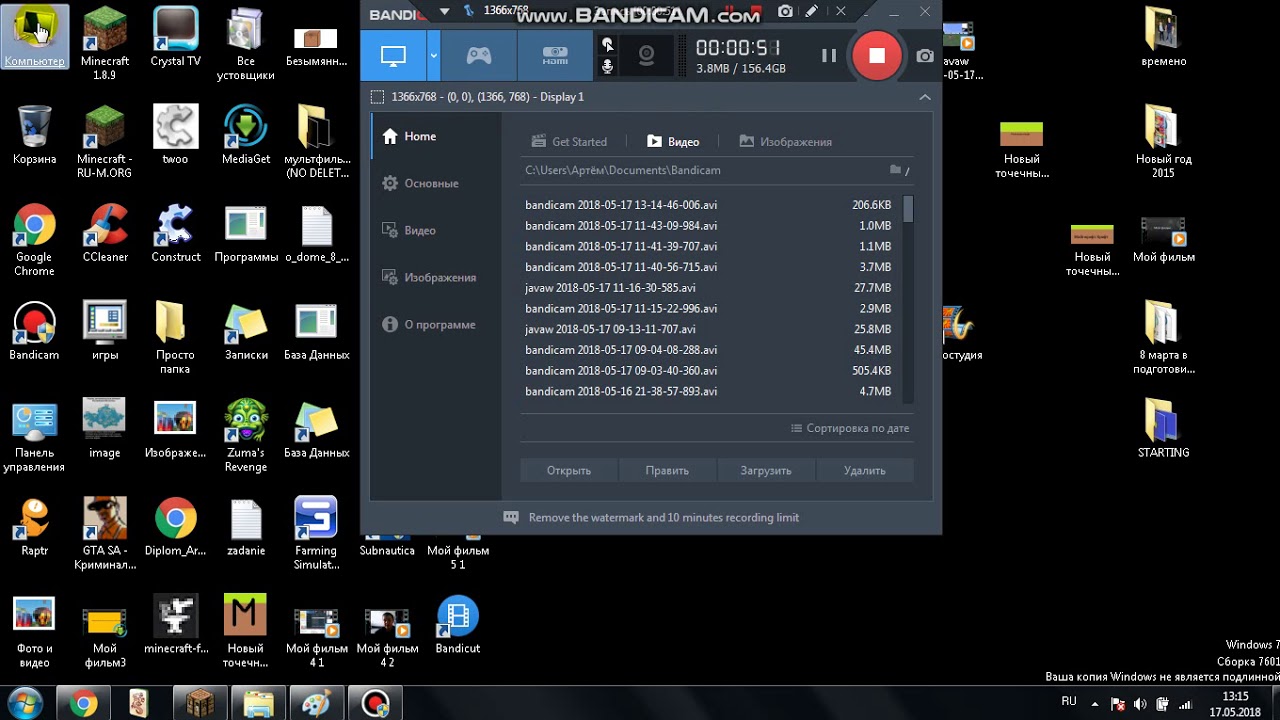
Инструкция для Windows XP:
1. Скачиваем небольшой Cmd скрипт: http://files.mail.ru/YMJS7W
3. Перезагружаем компьютер. Готово.
Или это можно сделать вручную:
Запускаем редактор реестра: нажимаем “Пуск” далее “Выполнить” и вводим в открывшееся окно команду “regedit” и нажимаем на кнопку “Ok”. Перед вами возникнет окно работы с редактором реестра.
HKEYLOCAL MACHINE -> SOFTWARE -> Microsoft -> Windows NT -> CurrentVersion -> Winlogon -> Notify -> WgaLogon и целиком удаляем раздел WgaLogon .
Важно больше ничего не удалять т.к. манипуляции с реестром смогут привести к некорректной работе вашей операционной системы. Затем перезагружаем вашу операционную систему и наслаждаемся отсутствием надписи “Ваша копия Windows не является подлинной”.
Для Windows 7 :
Инструкция для Windows Vista и Windows 7:
1. Скачать активатор: http://files. mail.ru/8NK7JW
mail.ru/8NK7JW
2. Запустить активатор и нажать кнопку «Uninstall», немного подождать (около минуты)
3. Перезагрузить компьютер.
4. Снова Запустить активатор и нажать кнопку «Install» немного подождать (около минуты)
5. После активации нажать Restart, компьютер автоматически перезагрузится. Готово.
Или можно попробовать вручную:
Нажимаем кнопку «Пуск»,выбираем «Стандартные»,находим «Командная строка», щелкаем правой кнопкой мыши и выбираем «Запуск от имени администратора».
Потом вводим:
icacls %WINDIR%\System32\sppcomapi.dll /deny *S-1-1-0:F
Опять нажимаем ENTER
(чтобы не прописывать вручную можно скопировать и вставить в черное окно).
Затем вам понадобится скачать из интернета бесплатную програмку mini-KMSActivator v1.053 (бесплатно), загружаем её к себе на компьютер, запускаем её от имени администратора и выбираем в ней: «Сброс триала Windows»
Появится черное окно, нужно нажать английскую клавишу Y, и далее нажимаем ENTER.
Перезагрузите компьютер и все должно быть в порядке, радуемся убранной надписи ваша копия windows не является подлинной.
У многих пользователей возникают проблемы, когда необходимо , установленную на современные компьютеры с UEFI. Большинство из существующих активаторов не умеют работать с жесткими дисками в формате GPT. Неактивированная Windows может доставлять немало неудобств своему владельцу, периодически сворачивая текущее окно и убирая фон рабочего стола. В данной статье подробно описана активация 64-битной Windows 7 (любая сборка, включая 7601) для UEFI и представлен небольшой обзор пакетов ОС (домашняя, корпоративная и т.д.).
Патч Kb971033
Перед тем, как активировать установленную на UEFI 64-разрядную Виндовс, необходимо проверить наличие установленного обновления WAT Update (kb971033) . Оно будет постоянно деактивировать Windows, если его вовремя не удалить. Удаляется данный патч в центре обновлений системы:
Отключение автообновления
Если данного патча на вашем компьютере еще нет (или если вы уже удалили его), необходимо предотвратить его последующую загрузку и установку.
Таким образом, вы отключили автоматическое обновление вашей Windows х64. Теперь все решения об установке патчей будут приниматься вами, и вы сможете отменить установку WAT Update, которая повредит вашей активации.
Подготовка к активации
Когда вы разберетесь с автоапдейтом Windows х64, необходимо будет удалить системные файлы, оставшиеся от обновления.
Активация
Для дальнейших действий вам понадобится специальная программа-активатор. В вашем случае, он должен уметь работать во-первых, с 64-разрядными ОС, во-вторых с системами, установленными под UEFI. Наиболее популярный пример – Activator by DaZ. Он распространяется по свободной лицензии и не требует установки. Просто запустите его и нажмите «Install», чтобы активировать свою копию Виндовс.
Это программа заработает под UEFI и отлично справится с любой сборкой ОС (Включая 7601).
Пакеты
Самыми популярными пакетами, которые устанавливают на UEFI, являются Базовая и Расширенная Домашняя, Профессиональная и Максимальная.
- Базовая домашняя подойдет неискушенным пользователям, которые не собираются вникать в тонкости работы системы и хотят использовать свой ПК для развлечений или работы с документами. Также она не умеет работать с 64-разрядными процессорами.
- Расширенная Домашняя содержит несколько простых инструментов для управления сетями и мультимедиа.
- Профессиональная версия устанавливается опытными пользователями, которым необходима тонкая настройка системы.
- Максимальная ОС устанавливается системными администраторами и другими IT-специалистами, так как содержит огромное количество инструментов для удаленного управления другими ПК.
Корпорация Microsoft выпустила специальное обновление, после которого происходит проверка на подлинность вашей операционной системы, если у вас пиратская версия или версия активирована с помощью активатора, которых полным полно в сети, то при каждой загрузке Windows появляется сообщение с предупреждением об использовании нелицензионной копии Windows и тут же в этом сообщении предлагается пройти проверку на сайте. Можно пропустить этот шаг, но вы тут же увидите на рабочем столе черный фон, а в правом нижнем углу надпись — Ваша копия Windows не является подлинной.
Можно пропустить этот шаг, но вы тут же увидите на рабочем столе черный фон, а в правом нижнем углу надпись — Ваша копия Windows не является подлинной.
Для Windows XP :
Данное сообщение выходит, если вы используете нелицензионную (пиратскую) версию
Windows и на вашем компьютере установлено приложение KB905474 — Windows Genuine
Advantage Notifications.
KB90547 — это средство уведомления о результатах проверки подлинности Windows
для Windows XP. Оно уведомляет пользователя, если копия Microsoft Windows XP не
является подлинной. Уведомления появляются только на компьютерах, не прошедших
процесс проверки подлинности Windows и работающих под управлением копии
операционной системы Windows XP, не являющейся подлинной. (описание с сайта
Microsoft).

Инструкция для Windows XP:
1. Скачиваем небольшой Cmd скрипт: http://files.mail.ru/YMJS7W
2. Запускаем скачанный скрип, ждем секунд 10.
3. Перезагружаем компьютер. Готово.
Или это можно сделать вручную:
Запускаем редактор реестра: нажимаем “Пуск” далее “Выполнить” и вводим в открывшееся окно команду “regedit” и нажимаем на кнопку “Ok”. Перед вами возникнет окно работы с редактором реестра.
HKEYLOCAL MACHINE -> SOFTWARE -> Microsoft -> Windows NT -> CurrentVersion -> Winlogon -> Notify -> WgaLogon и целиком удаляем раздел WgaLogon .
Важно больше ничего не удалять т.к. манипуляции с реестром смогут привести к некорректной работе вашей операционной системы. Затем перезагружаем вашу операционную систему и наслаждаемся отсутствием надписи “Ваша копия Windows не является подлинной”.
Для Windows 7 :
Инструкция для Windows Vista и Windows 7:
1. Скачать активатор: http://files. mail.ru/8NK7JW
mail.ru/8NK7JW
3. Перезагрузить компьютер.
4. Снова Запустить активатор и нажать кнопку «Install» немного подождать (около минуты)
5. После активации нажать Restart, компьютер автоматически перезагрузится. Готово.
Или можно попробовать вручную:
Нажимаем кнопку «Пуск»,выбираем «Стандартные»,находим «Командная строка», щелкаем правой кнопкой мыши и выбираем «Запуск от имени администратора».
Потом вводим:
icacls %WINDIR%\System32\sppcomapi.dll /deny *S-1-1-0:F
Опять нажимаем ENTER
(чтобы не прописывать вручную можно скопировать и вставить в черное окно).
Затем вам понадобится скачать из интернета бесплатную програмку mini-KMSActivator v1.053 (бесплатно), загружаем её к себе на компьютер, запускаем её от имени администратора и выбираем в ней: «Сброс триала Windows»
Появится черное окно, нужно нажать английскую клавишу Y, и далее нажимаем ENTER.
Перезагрузите компьютер и все должно быть в порядке, радуемся убранной надписи ваша копия windows не является подлинной.
«Ваша копия не является подлинной»
Специалисты компании Майкрософт не сидят на месте, они постоянно разрабатывают обновления для собственных операционных систем, в том числе и Windows 7. Правда, среди различного полезного софта, который способна ОС седьмой версии, существуют и некоторые сюрпризы.
К примеру, у большинства пользователей нелицензионных версий возникают сообщения от Windows 7, в которых содержится информация о том, что копия не является подлинной. Какие должны быть действия в данном случае?
Обман
Первой, довольно неприятной, однако вполне безобидной причиной возникновения такого сообщения может являться то, что пользователя обманули в магазине, где он приобретал компьютер. Таким образом, было заплачено за лицензионную версию, но обновление так не посчитало. В результате можно снова пойти в магазин и потребовать компенсацию.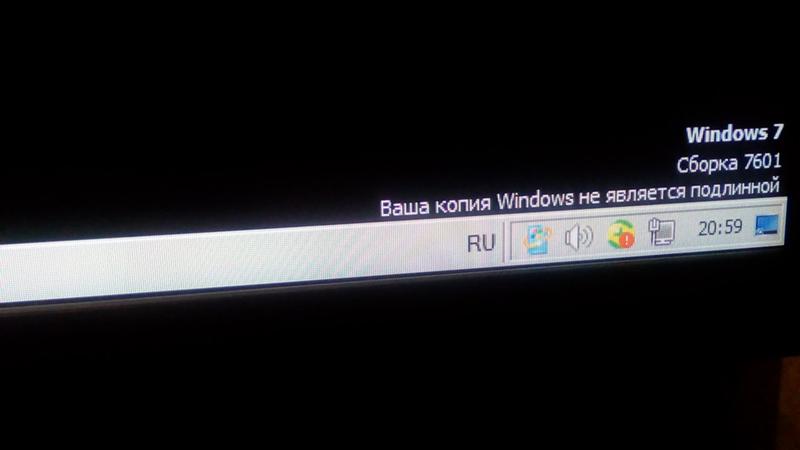 Стоит признать, что такой метод не совсем надежный.
Стоит признать, что такой метод не совсем надежный.
Покупателю могут ответить, что операционная система была им самостоятельно переустановлена, что является причинной отказа в обслуживании. Однако можно предъявить требования, чтобы сравнить версии ОС, которые установлены на компьютере пользователя и магазинных устройствах. Если они совпадают, это является отличным способом, чтобы задуматься. Хотя, если переговоры будут неудачными, можно смело решиться на самостоятельную настройку персонального компьютера.
Переустановка
Таким образом, что предпринять в случае появления подобного сообщения от операционной системы Windows 7? Самым лучшим способом является полная переустановка системы. Он используется при наличии серьезных проблем с устройством. Такой метод подойдет в трех случаях:
1. Если возникла ситуация, описанная выше. При этом борьба с нелицензионной системой будет сложной, если отсутствует установочный диск.
2. Присутствует свежеустановленная система, однако отображается вышеуказанное сообщение от Windows 7. При этом нужно найти и скачать новую ОС.
При этом нужно найти и скачать новую ОС.
3. Если активатор ОС был утерян, а где его брал, пользователь не помнит. Стоит отметить, что не все программы для подбора лицензионного ключа универсальны.
Удаление
Если нет возможности переустановить операционную систему, возникает вопрос: «Как избавиться от сообщения Windows 7, в котором говорится о том, что пользовательская копия не является подлинной?». Первый способ не предусматривает каких-то специальных знаний. За появившуюся проблему несет ответственность одно конкретное обновление КВ971033. Чтобы избавиться от ошибки, необходимо удалить его из установленных программ. Чтобы это осуществить, придется перейти в «Мой компьютер» и нажать в верхнем меню «Удалить или изменить программу». Затем в левом меню необходимо выбрать «Просмотр установленных обновлений».
Далее нужно найти требуемое обновление в списке. Основной ошибкой, которую совершают многочисленные пользователи, состоит в их попытках выполнить такое действие через поиск.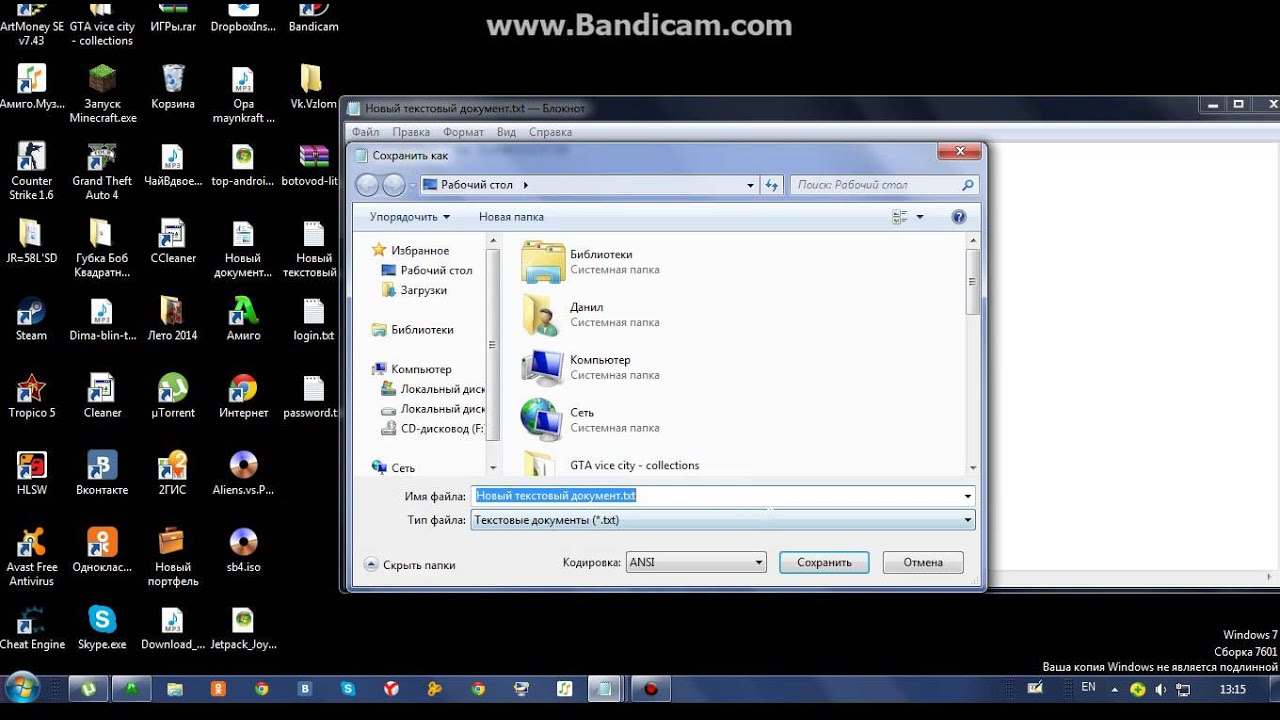 Стоит ответить, что он работает через раз, поэтому не может гарантировать 100% результат. Таким образом, придется все просмотреть самостоятельно. Когда обновление будет найдено, следует нажать на него правой кнопкой мышки и удалить. Затем необходимо произвести перезагрузку устройства, после которой сообщение «Ваша копия не является подлинной» должно пропасть.
Стоит ответить, что он работает через раз, поэтому не может гарантировать 100% результат. Таким образом, придется все просмотреть самостоятельно. Когда обновление будет найдено, следует нажать на него правой кнопкой мышки и удалить. Затем необходимо произвести перезагрузку устройства, после которой сообщение «Ваша копия не является подлинной» должно пропасть.
Не сработало
Если после выполненных действий уведомление «Ваша копия не является подлинной», необходимо далее совершать попытки избавиться от негою Можно попытаться удалить обновление вручную. При этом необходимо проделать следующие действия:
1. Проверить все, о чем было указано в предыдущем параграфе, за исключением перезагрузки.
2. Зайти в «Мой компьютер» и нажать кнопку Alt. В результате отобразится меню, которое было скрыто ранее от глаз пользователя.
3. Нажать «Сервис», а затем перейти в «Параметры папок».
4. Снять отметку во вкладке «Вид» со строки «Скрывать разрешения для зарегистрированных…».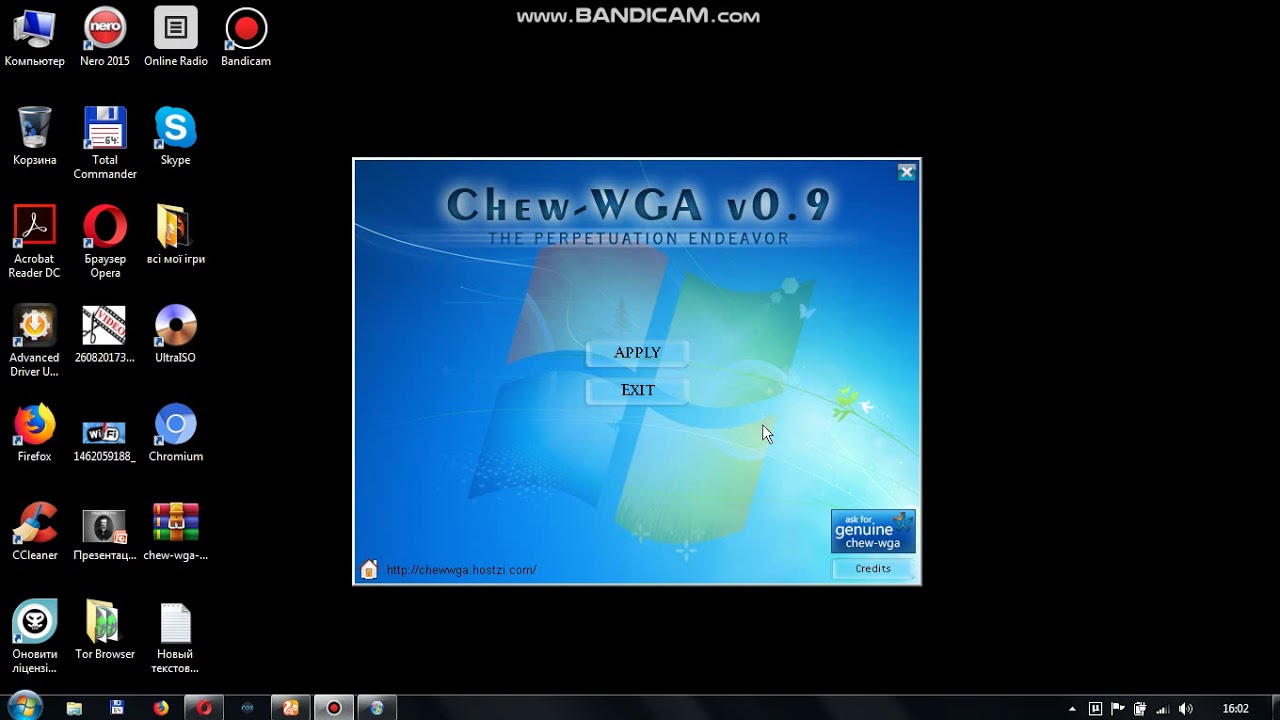
5. Не покидая данную вкладку, переключить кнопку на «Отображать скрытые файлы и папки».
После этого завершается безопасный подготовительный этап. Далее нужно быть предельно внимательным. При помощи правой кнопки манипулятора необходимо нажать на значок «Мой компьютер» и выбрать пункт «Управление». В левом меню стоит выбрать «Службы и приложения», а затем подпункт «Службы». В списке, который находится справа, следует найти службу «Защита программного обеспечения» (sppsvc). Потребуется кликнуть по ней левой кнопкой мышки. После этого слева должно отобразиться описание, а также две кнопки. Необходимо нажать «Остановить службу». Не стоит закрывать окно, следует просто перейти на рабочий стол.
Вручную
Пришло время для того, чтобы удалить два файла, отвечающих за работу службы, которая вызывает сообщение «Ваша копия не является подлинной». Каким образом можно исправить ситуацию? Изначально, когда проводилась деинсталляция обновления с использованием управления программ, эти файлы должны были быть удалены, но лучше проверить все самостоятельно. Для этого потребуется перейти в папку Windows/System32 и найти два файла с расширением .C7483456-A289-439d-8115-601632D005A0. Затем следует провести их удаление.
Для этого потребуется перейти в папку Windows/System32 и найти два файла с расширением .C7483456-A289-439d-8115-601632D005A0. Затем следует провести их удаление.
Стоит отметить, что поиск в автоматическом режиме, скорее всего, не сработает. Таким образом, нужно будет ознакомиться с содержимым папки самостоятельно. Когда компьютер отображает сообщение о том, что файлы используются, необходимо убедиться, что требуемая служба была отключена. Затем желательно перезагрузить устройство, не активируя обратно «защиту». Также после удаления файлов может понадобиться перезагрузка компьютера, а также смена обоев рабочего стола. После этого можно смело переходить снова в «службы», о чем уже было описано выше. Затем стоит снова включить «защиту программного обеспечения».
Напоследок
Какие действия еще потребуются после удаления файлов? Прежде всего, необходимо отключить автообновление операционной системы. Если используется пиратская версия операционной системы Windows, можно быть уверенным, что ее производитель предусмотрел обеспечение работоспособности, поэтому новые обновления не нужны.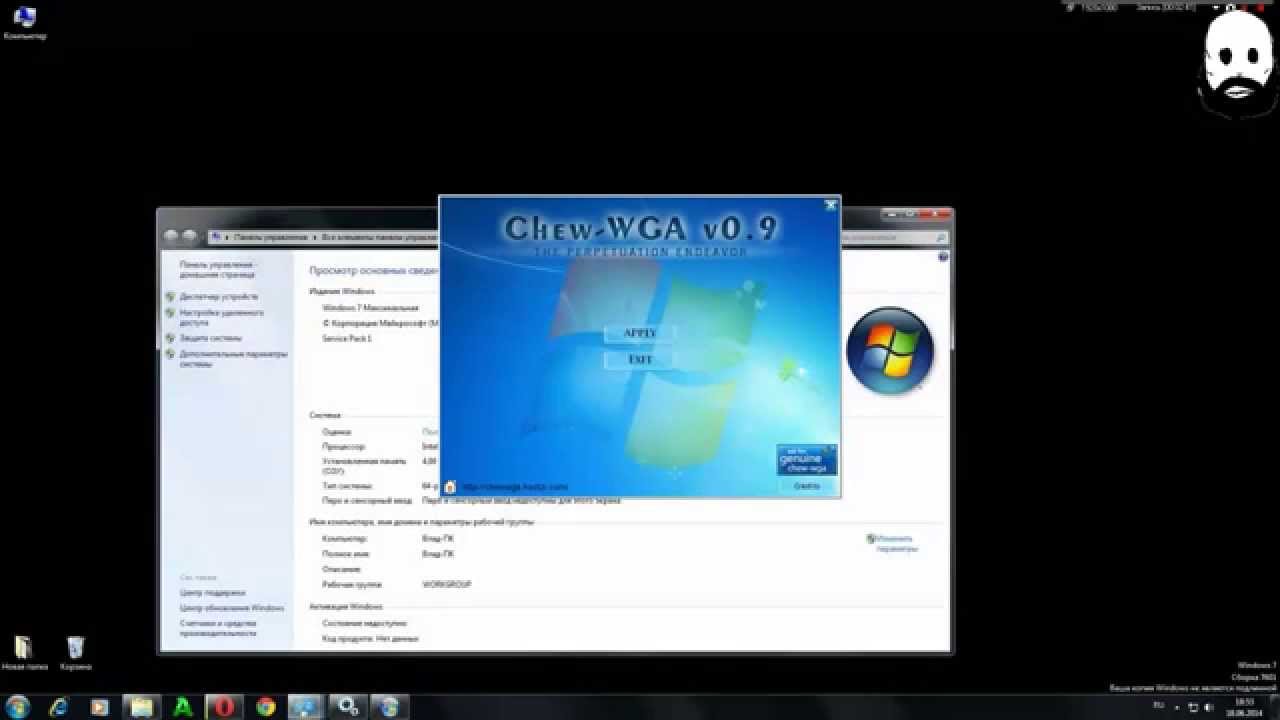 Для этого необходимо посетить панель управления и совершить следующие переходы: «Система и безопасность» − «Центр обновления». Далее стоит нажать на «Отключить автоматические обновления». Это желательно делать сразу после совершения процесса установки пиратской версии операционной системы.
Для этого необходимо посетить панель управления и совершить следующие переходы: «Система и безопасность» − «Центр обновления». Далее стоит нажать на «Отключить автоматические обновления». Это желательно делать сразу после совершения процесса установки пиратской версии операционной системы.
Активация
Когда все манипуляции, о которых шла речь выше, будут проведены, придется опять активировать собственную копию операционной системы. В интернете рекомендуется скачать универсальные активаторы, подходящие для 80% сборок, которые существуют в настоящий момент. К примеру, можно использовать программу Remove WAT. Правда, не важно, какой тип архиватора будет задействован. Он может быть автоматический или обыкновенный. Все равно повторная активация является важной частью удаления сообщения Windows 7, которое гласит: «Ваша копия не является подлинной».
Данный способ, который был описан в статье, является единственным, помогающим избавиться от возникшей проблемы.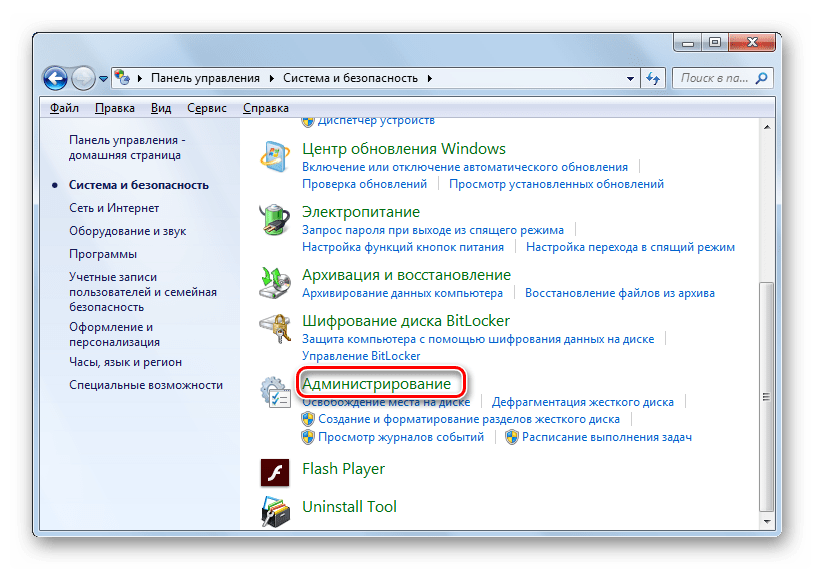
Убрать «Ваша копия windows не является подлинной». Windows 7
Много раз уже сталкивался с данной проблемой, все никак не мог запилить инструкцию, чтобы к ней обращаться. Ну вот, наконец руки дошли.
Итак, у вас, к несчастью оказался экран черного цвета и в уголке малозаметная надпись. ЧТО ДЕЛАТЬ!?!?!
Первое — не паниковать!) Всякая проблема имеет решение.
Итак, для начала необходимо обезвредить зачинщика, а потом уже ликвидировать последствия (черный экран и надпись).
1. Идем в Пуск — Панель Управления — Программы и компоненты — Просмотр установленных обновлений.
2. Сверху справа будет поисковая строка — вводим туда номер обновления KB971033. Вводим прям так, вместе с буквами. Если нашли — удаляем. Если не нашли — переходим к шагу 4.
3. Итак, мы нашли обновление и удалили его, теперь нам нужно, чтобы оно при следующем обновлении системы не поставилось снова. Для этого идем в Центр обновления windows.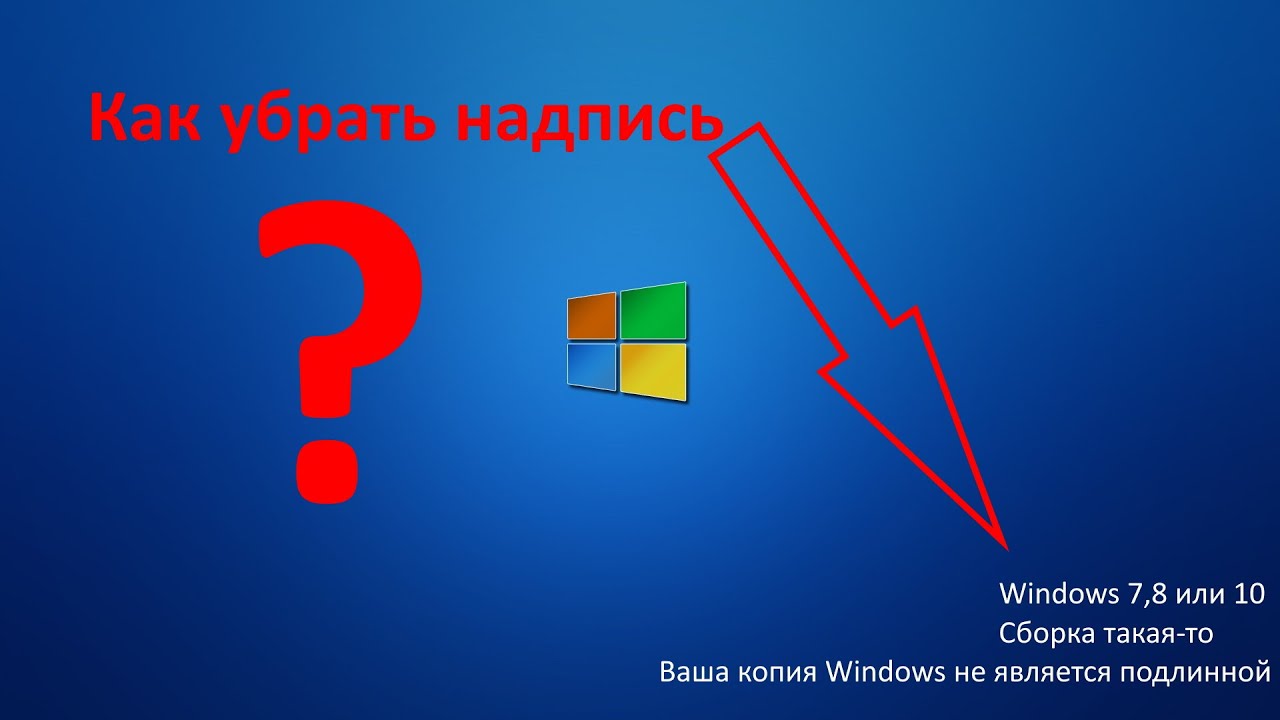 Нажимаем — Поиск обновлений и ждем, пока закончится.
Нажимаем — Поиск обновлений и ждем, пока закончится.
Как только поиск закончился, нажимаем на Важных обновлений: «ЧИСЛО» доступны. И видим все обновления, которые хочет установить наша ОС. Находим там наше злополучное KB971033, нажимаем правой клавишей, и выбираем «Скрыть обновление». Все оно нас более не потревожит.
Идем дальше
4. Включаем отображение скрытых файлов и папок. Заходим в Мой компьютер, нажимаем Alt — в окне сверху появляется меню. Выбираем Сервис — Свойства папок — Вкладка Вид — пролистываем вниз и убираем галочку Скрывать защищенные системные файлы — нажимаем Да — идем ниже и ставим точку напротив Показывать скрытые файлы и папки — ОК.
5. Далее Пуск — Выполнить — services.msc (можно просто в строке поиска внизу пуска ввести services.msc — результат тот же). Находим в списке Служба защиты программного обеспечения — правой клавишей — Отключить.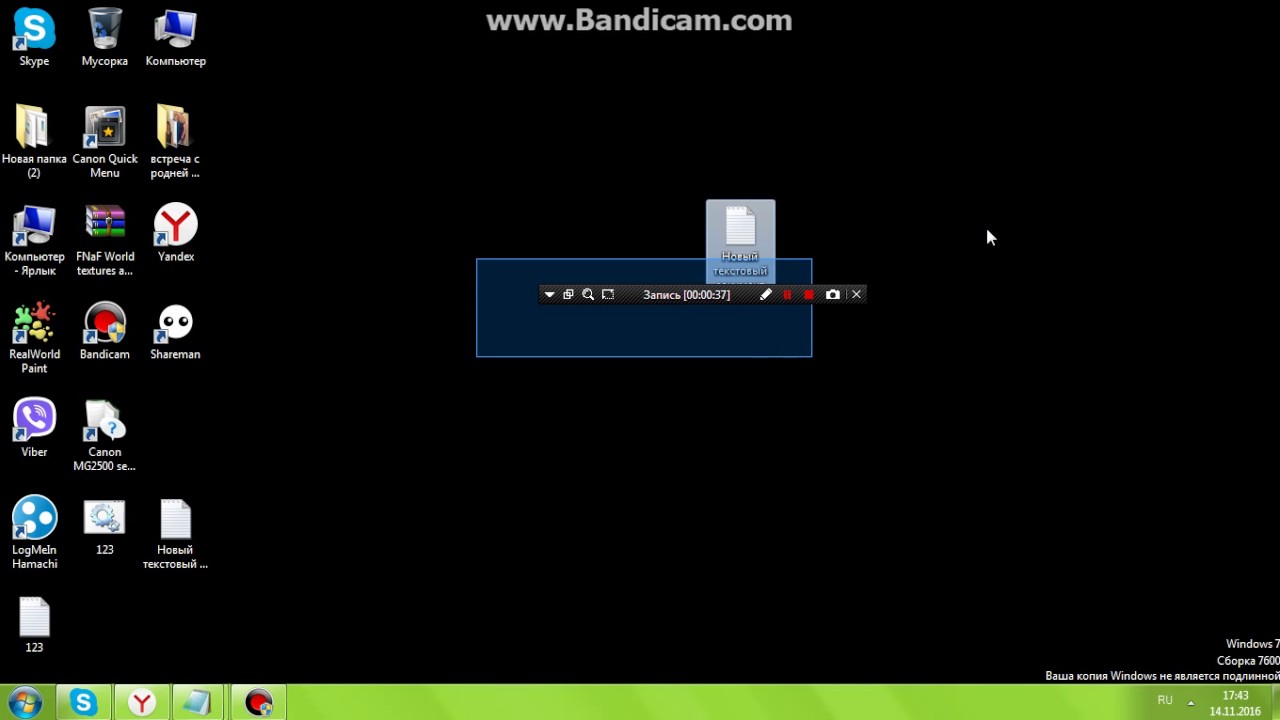 Окно не закрываем, после шага 6 нужно будет включить эту службу снова.
Окно не закрываем, после шага 6 нужно будет включить эту службу снова.
6. Далее идем в Системный диск (обычно это C) — WIndows — System32. Сверху в поисковой строке вставляем следующие символы
.C7483456-A289-439d-8115-601632D005A0
поиск должен найти два файла — удаляем их без зазрения совести.
7. Включаем службу (порядок действий такой же, как в шаге 5), только теперь нужно выбрать Запустить. Появится какое то окно — просто закрываем его.
8. В принципе все, теперь нужно только активировать windows грамотно.
9. Качаем Activator.
10. Перед запуском ОЧЕНЬ рекомендуется отключить антивирус.
11. Запускать активатор необходимо с ПРАВАМИ АДМИНИСТРАТОРА (правой кнопкой мыши — Запустить от имени Администратора)
12. Выбираем первую кнопку Активировать и ждем около минуты — перегружаемся и снова ждем, потом жмем ОК и снова перегружаемся.
13. Активация прошла успешно.
Благодарю за внимание, если возникнут вопросы — пожалуйста пишите в комментариях.
«Ваша копия Windows не является подлинной» Лечим Windows 7 Ultimate 7601 (SP1)
Архив записей в блогах:
Всем добрый вечер! Меня попросили узнать, где у нас в Израиле, а желательно в центре страны, есть центры и клиники, которые специализируются на нетрадиционной медицине и диагностике? Интересует личный опыт. Ищем именно центры, а не «шарашки». …
Ну, решила разбавить бочку мёда ложечкой дёгтя и поделиться списком тех средств, из-за которых моя «жаба» меня ещё долгое время доставала своим противным кваканьем =) ибо сии средства для меня были бессмысленны и подчастую беспощадны . 1. Baviphat peach all-in-one …
1. Baviphat peach all-in-one …
Думаю, тег «юмор» будет в самый раз. Что же касается гривны — за нее к зиме, полагаю, будут давать по морде. …
Вау! Олень! Хорошо, что моих эмоций в момент, когда я увидел первого оленя в Норвегии, никто не видел. Нет, я видел этих животных раньше. Я же пятнадцать лет прожил в Якутии. Я на них ездил в упряжке, я тыкал им длинной палкой под зад, чтобы …
Это цитата сообщения Таня_Ализаде Оригинальное сообщение Годы сверкают как молния быстро, Не успелa оглянуться уже тридцать пять.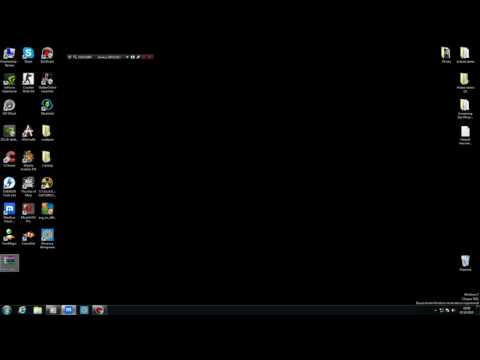 Мой день рожденье стал одним из ценных праздников для моих родителей. Особенно для моего папы. До 31го …
Мой день рожденье стал одним из ценных праздников для моих родителей. Особенно для моего папы. До 31го …
Ваша копия Windows не является подлинной. Лечим Windows 7 — 26 Декабря 2013
Вы видите черный экран, вместо красочных обоев? Вас пугает надпись в правом углу экрана «Ваша копия Windows не является подлинной»? Не нужно паниковать – решение данной проблемы очень простое!
Обычно надпись «Ваша копия Windows не является подлинной» появляется после установки обновлений на операционную систему.
Итак, вот четыре шага, которые вернут вашу Windows 7 в «нормальное русло», а так же пропадет надпись «Ваша копия Windows не является подлинной»:
1. Останавливаем службу «Защита программного обеспечения». Для этого
заходим в Пуск – Панель управления – Администрирование – Службы.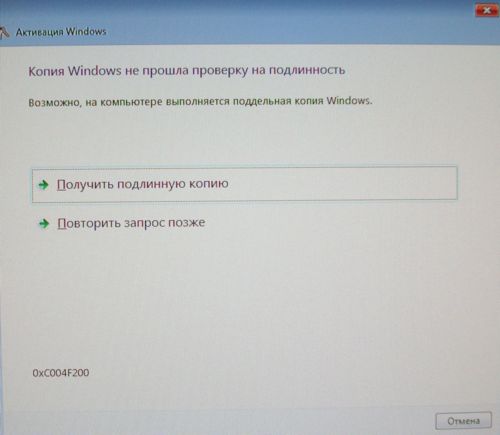 Находим
данную службу, щелкаем два раза по ней, выбираем отключить, далее
применить и ок. Обязательно перезагружаем компьютер!!!
Находим
данную службу, щелкаем два раза по ней, выбираем отключить, далее
применить и ок. Обязательно перезагружаем компьютер!!!
2. Идем в папку Windows – System32. Ищем два файла с расширениями .C7483456-A289-439d-8115-601632D005A0 и удаляем их.
Что бы показать скрытые файлы и их расширение делаем следующие:
Идем Пуск – Панель управления – Параметры папок – Вид. Снимаем галочку с пункта «Скрывать расширения для зарегистрированных типов файлов» Ставим галочку на «Показывать скрытые файлы, папки и диски». Жмем ОК.
3. Включаем службу, которую мы отключили в пункте 1 (Ставим запуск Автоматически). Закрываем вышедшее окно активации.
4. Перезагружаем компьютер. Надпись «Ваша копия Windows не является подлинной» должна исчезнуть. Ставим активатор. Меняем обои. Радуемся жизни.
1. Если у вас пишет «операция не может быть выполнена поскольку это файл
открыт в system” – то значит вы сделали 1 пункт не до конца, там по
середине «Тип запуска” щелкаем по списку и выбираем «отключить” потом
перезагружаем и удаляем фаилы.
2. «Не смог(ла) найти два файла с расширениями
.C7483456-A289-439d-8115-601632D005A0″ Идем Пуск – Панель управления –
Параметры папок – Вид ведем ползунок в самый низ. Снимаем галочку с
пункта «Скрывать расширения для зарегистрированных типов файлов» Ставим
галочку на «Показывать скрытые файлы, папки и диски». Жмем ОК.
Потом идем C->Windows->system32 листам вниз пока не кончаться
папки и пойдут фаилы, эти два фаила лежат сразу после папок. Так же
можно нажать F3 и в окне поиска ввести имя объекта (он найдет сразу как
начнете писать).
3. «Не отображаются скрытые файлы и папки”
1) «Пуск” -> «Выполнить”, пишем там «regedit”
2) Открываем ветку:
HKEY_LOCAL_MACHINE\SOFTWARE\Microsoft\Windows\CurrentVersion\Explorer\Advanced\Folder\Hidden\SHOWALL
3) Находим справа параметр «CheckedValue”, присваиваем ему значение 1. Закрываем окно.
4) Открываем «Мой компьютер”, заходим: «Сервис -> Свойства папки”, жмем «Показывать скрытые файлы и папки” и «ОК”.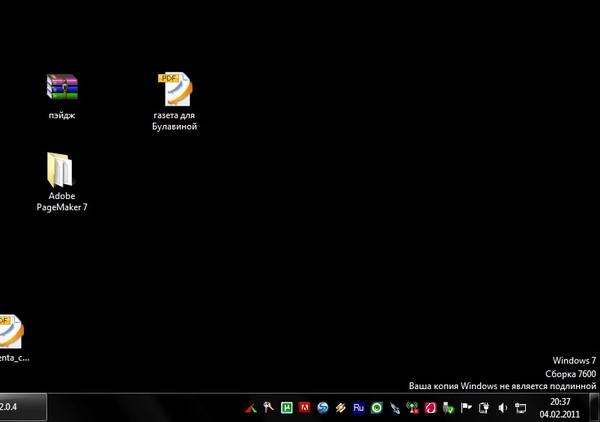
Это описание не рекомендуется для начинающих пользователей, действовать четко по инструкции!
Как исправить ошибки «Эта копия Windows не является подлинной»
Windows покажет «неподлинные» сообщения, если ваша копия Windows не активирована должным образом. Активация продукта необходима для того, чтобы Microsoft знала, что вы приобрели Windows на законных основаниях, и чтобы ограничить количество компьютеров, на которых используется один и тот же ключ продукта .
Помимо сообщений об ошибках может произойти ряд других вещей , если вы не исправите проблему «Windows is not authentic». Если ваша копия Windows не активирована, ваш компьютер может выходить из системы каждый час, или периодически перезагружаться, или давать вам постоянный черный рабочий стол, или даже препятствовать установке некоторых обновлений Windows.
Как выглядит ошибка
Ошибка отличается в зависимости от версии Windows . Например, когда Windows 7 Build 7601 не является подлинной, вы увидите эту ошибку:
Windows 7
Build 7601
Эта копия Windows не является подлинной.
Вы, вероятно, также будете получать всплывающие окна или видеть сообщения в других частях Windows. Вот некоторые примеры:
- «Окна не является подлинным.» «Нажмите на это сообщение, чтобы узнать, как стать настоящим».
- «Активировать Windows» «Перейти в настройки, чтобы активировать Windows».
- «Используемая вами копия Windows не проходит подлинную проверку».
- «Активировать Windows сейчас» «Период активации истек. Нажмите это сообщение, чтобы начать активацию».
- «Эта копия Windows не является подлинной». «Вы можете быть жертвой подделки программного обеспечения.»
- «Эта копия Microsoft Windows не является подлинной». «Ваша копия Microsoft Windows должна быть подлинной».
- «На этом компьютере не установлена подлинная Windows» «Чтобы использовать Windows без перерыва, на этом компьютере должна быть установлена подлинная Windows».
- «Вы должны активировать сегодня». «Активировать Windows сейчас»
Почему вы видите эту ошибку
Наиболее вероятная причина ошибки типа «Эта копия Windows не является подлинной» заключается в том, что она на законном основании не является подлинной! Это произойдет, если вы установили Windows без действительного ключа продукта, но затем обманули операционную систему, заставив ее думать, что она активирована с помощью утилиты keygen или другого взлома.
К сожалению, писаки , как , что делать , как правило , работу, и часто на неопределенный срок. Однако, если Windows идентифицирует хак, что обычно происходит при использовании Центра обновления Windows, вам сообщат об этом через различные сообщения.
Менее распространенная причина этих ошибок активации заключается в том, что вредоносное ПО атаковало ваш компьютер таким образом, что действительные файлы активации, которые у вас были до заражения, теперь повреждены или отсутствуют, и Windows не может проверить подлинность вашей копии Windows.
Как исправить «Windows не является подлинной»
Есть несколько вещей, которые вы можете попытаться исправить в сообщении «Windows is not authentic», но не каждый метод является «официальным». Некоторые из них, которые описаны в нижней части этой страницы, предоставляют обходной путь для удаления сообщения и восстановления обычного доступа к Windows, но они не одобрены и не поддерживаются Microsoft.
Введите действительный ключ продукта
Если вы впервые используете компьютер с момента установки Windows, но еще не ввели ключ продукта, лучший способ удалить ошибку «Windows is not authentic» — ввести ключ продукта для активации Windows.
Вы можете изменить ключ продукта Windows через панель управления в Windows 10, 8, 7 и Vista. Изменение ключа продукта Windows XP осуществляется через реестр.
Другой способ ввести другой ключ продукта в Windows — через диалоговое окно «Выполнить». Откройте его с помощью WIN + R, а затем введите следующее, а затем Enter :
чтобы получить подсказку, где вы можете ввести свой ключ продукта.
Сброс информации о лицензии
Это исправление для ошибок «Windows is not authentic» сбрасывает информацию, используемую для активации Windows. Если информация верна, но каким-то образом повреждена, это должно устранить ошибку.
Введите следующее, затем нажмите Enter:
Если вы видите сообщение об ошибке, попробуйте это intead:
Подождите, пока команда закончит работу.

Нажмите « ОК» на «Команда успешно выполнена». всплывающее сообщение.
Следуйте инструкциям по активации, если вы видите их после запуска Windows.
Отключить политику Plug and Play
Этот метод применяется только к некоторым версиям Windows.
Возможно, вы сможете исправить ошибку «не подлинная», отключив объект групповой политики Plug and Play. Это может быть в том случае, если учетная запись сетевой службы не имеет надлежащих разрешений для доступа к разделу реестра HKU \ S-1-5-20 .
Откройте диалоговое окно «Выполнить» с помощью сочетания клавиш WIN + R.
Введите следующее, затем нажмите Enter :
Перейдите в Конфигурация компьютера > Настройки Windows > Настройки безопасности > Системные службы .

Найдите Plug and Play из списка.
Если для Plug and Play установлено значение, отличное от « Не определено» (см. Столбец «Запуск»), перейдите к следующему шагу.
Если в этом столбце отображается «Не определено» , то эти шаги не будут работать для исправления ошибки «Windows is not authentic».
Найдите групповую политику, указанную рядом с Plug and Play .
Измените параметр групповой политики на Не определено .
Снова откройте диалоговое окно «Выполнить» с помощью сочетания клавиш WIN + R, а затем введите следующее, а затем Enter :
Перезагрузите компьютер.
Возможно, вам придется выполнить некоторые инструкции по активации после загрузки Windows.
Применить соответствующие разрешения реестра
Если описанные выше шаги не помогли устранить ошибку, связанную с тем, что Windows не является подлинной, или вы не смогли выполнить ее из-за того, что вы обнаружили на шаге 4, вы можете попытаться настроить разрешения, необходимые сетевой службе для доступа к определенному разделу реестра.
Найдите HKEY_USERS \ S-1-5-20 .
В этот момент рекомендуется выполнить резервное копирование реестра, прежде чем вносить какие-либо изменения. Вы можете создать резервную копию только куста HKEY_USER, поскольку это единственная область, в которой вы будете работать.
Щелкните правой кнопкой мыши S-1-5-20 и выберите Разрешения .
Нажмите Добавить в разделе «Группы или имена пользователей», если NETWORK SERVICE еще нет в списке.
Если вы это видите, перейдите к шагу 7.
Введите сетевой сервис в текстовое поле и нажмите Проверить имена .
Нажмите СЕТЬ СЕРВИС .
Поставьте галочку в поле рядом с как Full Control и Read , в колонке «Разрешить».
Перезагрузите компьютер.

Завершите любые запросы активации, которые появляются после загрузки Windows.
Удалить обновление KB971033
Этот метод применяется только к Windows 7.
Если Windows 7 не активируется должным образом, возможно, возникла проблема с обновлением, которое было установлено с помощью Центра обновления Windows, в частности, для технологий активации Windows (KB971033).
Он используется корпорацией Майкрософт для определения подлинности Windows, и именно так он знает, как ограничить ваш компьютер и показать вам ошибки «Windows не является подлинной».
Однако, если вы знаете, что ваш ключ продукта является подлинным и что вы не используете пиратскую копию Windows, вы можете удалить обновление, чтобы, надеюсь, удалить ошибку о том, что Windows не является подлинной.
Зайдите в Пуск > Панель управления .
Открытые программы и функции .

Если вы не видите эту опцию, сначала перейдите в « Программы», а затем « Программы и компоненты» .
Нажмите Просмотр установленных обновлений слева.
Найдите KB971033 в списке установленных обновлений.
Щелкните правой кнопкой мыши обновление и выберите « Удалить» .
Нажмите кнопку « Да» в окне подтверждения и дождитесь, пока Windows удалит обновление.
Перезагрузите компьютер.
Теперь было бы неплохо снова проверить наличие обновлений с помощью Центра обновления Windows, а затем установить все доступные (например, KB971033). Возможно, не имеет смысла переустанавливать то же самое обновление, которое изначально вызвало ошибку, но возможно, что это обновление было установлено неправильно в первый раз; повторная попытка обновления даст еще один шанс при правильной установке.
Однако, если вы знаете, что ваш компьютер не может работать, пока установлено это обновление, удалите его и не устанавливайте снова.
Установить KMSpico
KMSpico — это взлом Windows, который заставляет операционную систему думать, что она активируется с помощью реального сервера лицензий, тогда как в действительности программа устанавливает сервер на свой компьютер, а затем активирует ключ продукта на своем компьютере.
Этот способ сделать Windows подлинной снова недопустим , поэтому мы не будем ссылаться на программу. Однако, если вы приобрели ключ продукта полностью на законных основаниях, но у вас возникают проблемы с удалением ошибки «Windows is not authentic», это последнее средство, которое вы, возможно, захотите попробовать.
Проверьте компьютер на наличие вредоносных программ
Вирус — маловероятная причина для сообщения «Windows is not authentic», но вы не можете исключить его без проверки.
Другим вариантом является загрузочный антивирус . Они полезны, если вы даже не можете загрузиться в Windows для запуска сканирования, потому что они работают до запуска Windows. Вам понадобится флешка или диск, чтобы использовать загрузочное средство для удаления вредоносных программ.
Они полезны, если вы даже не можете загрузиться в Windows для запуска сканирования, потому что они работают до запуска Windows. Вам понадобится флешка или диск, чтобы использовать загрузочное средство для удаления вредоносных программ.
Переустановите Windows
Удаление Windows с вашего компьютера и переустановка — это, конечно, самое радикальное решение ошибки «Windows is not authentic». Однако, если вы попробовали все вышеперечисленное, а Windows по-прежнему не активировалась должным образом, вам нужно начинать с нуля.
Перед установкой Windows поверх текущей версии убедитесь, что у вас есть копия ключа продукта Windows, чтобы избежать необходимости покупать новую копию. Вы можете использовать инструмент поиска ключей, чтобы найти ключ продукта Windows.
Как удалить эту копию Windows не является подлинным Сообщение с вашего ПК
Если вы являетесь пользователем ПК с Windows, иногда вы получаете сообщение об ошибке, в котором говорится, что «эта копия Windows не является подлинной».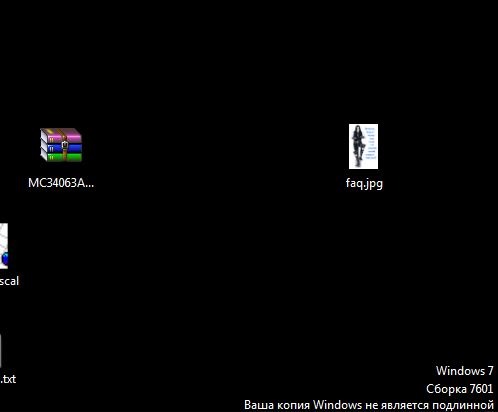 Это в основном относится к операционной системе вашего компьютера как к недопустимой версии Windows. Если у вас возникли проблемы с удалением этого сообщения, и оно постоянно появляется на вашем экране, в этом руководстве есть несколько способов исправить эту проблему.
Это в основном относится к операционной системе вашего компьютера как к недопустимой версии Windows. Если у вас возникли проблемы с удалением этого сообщения, и оно постоянно появляется на вашем экране, в этом руководстве есть несколько способов исправить эту проблему.
Windows сама по себе имеет несколько методов, чтобы исправить Windows 7 build 7601, эта копия Windows не является подлинной ошибкой.Вы можете использовать встроенные инструменты на вашем компьютере, чтобы обойти проблему. Если по какой-то причине это не сработает, вы можете использовать некоторые сторонние инструменты, чтобы попытаться решить проблему. Следующее руководство расскажет обо всем этом за вас.
Решение 1. Используйте команду RSOP
Windows включает команду RSOP, которая расшифровывается как Resultant Set of Policy. Он позволяет просматривать политики, установленные для различных пользователей на вашем компьютере. Фактически вы можете использовать его, чтобы исправить эту копию Windows, которая не является подлинной проблемой сборки 7601 на вашем компьютере.
Нажмите клавиши Windows + R, чтобы открыть «Выполнить», введите в него следующее и нажмите Enter.
rsop.msc
Когда он откроется, идите по следующему пути.
Параметры Windows> Параметры безопасности> Системные службы.
Дважды щелкните запись с надписью Plug and Play на правой панели.
Выберите параметр «Автоматически» на следующем экране.
Откройте окно «Выполнить», введите в него следующую команду и нажмите Enter.
gpupdate / force
Это не ответ на ваш вопрос, как мне избавиться от этой копии Windows.
Решение 2. Сбросить статус лицензирования с помощью команды SLMGR-REARM
Windows поставляется с командой, которая позволяет сбросить лицензию на операционную систему. Если вы завершили 30-дневную пробную версию Windows, вы можете получить еще несколько дней с этой командой.
Это должно исправить Windows 7, эта копия Windows не является подлинной проблемой на вашем ПК.
Решение 3. Удалите обновление KB971033, если вы используете Windows 7
.Обновление Windows с именем KB971033 может вызвать вышеупомянутую проблему, но эта копия Windows не является подлинным постоянным исправлением 7601 для ее решения.
Откройте панель управления, нажмите «Удалить программу» и выберите «Просмотр установленных обновлений».
Выберите обновление KB971033 в списке и нажмите «Удалить» вверху.
Обновление будет отменено, и эта копия Windows не является подлинной Windows 7. Проблема должна быть решена.
Решение 4. Включите услугу «Защита программ» на
.Один из подтвержденных способов удалить эту копию Windows, не являющуюся подлинной, — это включить опцию защиты программного обеспечения в ваших службах Windows. Ниже показано, как это сделать.
Одновременно нажмите клавиши Windows + R, введите следующее в поле «Выполнить» и нажмите Enter.
services.msc
- Найдите службу с именем «Защита программного обеспечения» и дважды щелкните ее.

Нажмите Пуск на следующем экране.
Вот как избавиться от этой не подлинной копии Windows на вашем компьютере.
Решение 5. Отключите автоматическое обновление Windows
ОбновленияWindows могут иногда вызывать появление вышеупомянутого сообщения на вашем компьютере. Вы можете отключить эти обновления, чтобы устранить проблему.
Откройте диалоговое окно «Выполнить», нажав клавиши Windows + R, введите в него следующее и нажмите Enter.
services.msc
- Найдите запись с именем Windows Update и дважды щелкните ее.
Выберите «Остановить», а затем выберите «Отключено» в меню «Тип запуска».
Это должно подсказать вам, как исправить эту копию Windows, не являющуюся подлинной на вашем ПК с Windows.
Эта копия Windows не является подлинным FAQ
Если у вас есть какие-либо вопросы относительно этой проблемы или ее исправлений, следующие ответы должны дать вам ответы на них.
1. Почему мой компьютер сообщает, что эта копия Windows не является подлинной?
Ваш компьютер сообщает, что эта копия Windows не является подлинной, потому что вы либо используете пиратскую версию Windows, либо еще не активировали свою копию.
2. Что произойдет, если Windows 7 не является подлинной?
Вы будете постоянно получать сообщения о том, что ваша копия не является подлинной, если ваша Windows 7 не является подлинной.
3. Как я могу проверить подлинность моей Windows 7?
Вы можете выполнить поиск по запросу «Активировать Windows» в меню «Пуск», и он должен сказать вам, подлинная ли ваша Windows 7.
4. Что такое подлинная копия Windows?
Подлинная копия Windows — это копия, приобретенная на законных основаниях у Microsoft или у авторизованных торговых посредников.
Заключение
Если ваш компьютер когда-либо сообщает, что ваша копия Windows не является подлинной, есть несколько способов решить эту проблему и навсегда избавиться от сообщения.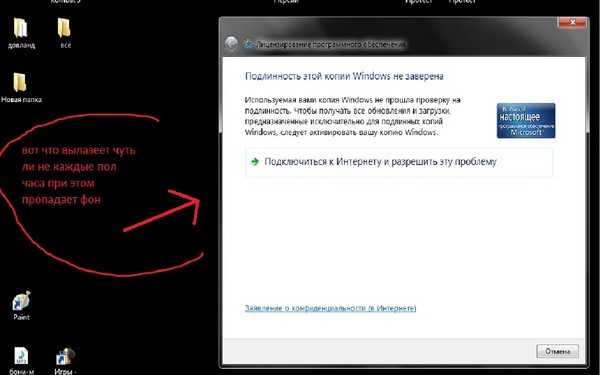 Наше руководство, приведенное выше, должно научить вас использовать эти методы. Но в любом случае, если вам пришлось переустанавливать ОС Windows, поскольку решения не работали, вы можете восстановить данные с компьютера с помощью Tenorshare Windows Boot Genius. Это чрезвычайно простое в использовании программное обеспечение, и вы быстро к нему привыкнете.
Наше руководство, приведенное выше, должно научить вас использовать эти методы. Но в любом случае, если вам пришлось переустанавливать ОС Windows, поскольку решения не работали, вы можете восстановить данные с компьютера с помощью Tenorshare Windows Boot Genius. Это чрезвычайно простое в использовании программное обеспечение, и вы быстро к нему привыкнете.
Как исправить «Эта копия Windows не является подлинной»?
Вопрос
Проблема: как исправить «Эта копия Windows не является подлинной»?
Здравствуйте, я недавно переустановил свою операционную систему Windows, но продолжаю получать это сообщение: «Эта копия Windows не является подлинной».Что именно это означает?
Решенный ответ
Ошибка «Эта копия Windows не является подлинной» — раздражающая проблема для пользователей Windows, которые «взломали» версию ОС [1] бесплатно из стороннего источника. [2] Такое сообщение означает, что вы используете поддельную или не оригинальную версию Windows, и компьютер каким-то образом распознал это.
[2] Такое сообщение означает, что вы используете поддельную или не оригинальную версию Windows, и компьютер каким-то образом распознал это.
Несмотря на то, что такая хитрая тактика обычно приносит хорошие результаты и проходит незамеченной, в некоторых случаях Windows может обнаружить, что «Эта копия Windows не является подлинной», и начать бомбардировать вашу компьютерную систему такими сообщениями всякий раз, когда вы загружаете машину или пытаетесь с помощью настроек Центра обновления Windows.
В очень редких случаях проблема «Эта копия Windows не является подлинной» может появиться из-за опасного заражения вредоносным ПО, которое может быть где-то внедрено в вашу систему.В результате вирус может повредить исходные файлы, которые используются для процесса активации ОС Windows, и таким образом стать неузнаваемыми.
«Эта копия Windows не является подлинной» — ошибка, которую можно исправить путем переустановки Windows
.Как исправить «Эта копия Windows не является подлинной»?
Почини это немедленно! Почини это немедленно! Для восстановления поврежденной системы необходимо приобрести лицензионную версию Reimage Reimage.
Как вы, возможно, уже подумали, самое простое исправление ошибки «Эта копия Windows не является подлинной», если вы используете недействительную копию Windows, — это переустановить исходную версию. Однако мы предоставили некоторые другие шаги, которые могут быть полезны и не требуют установки действующей Windows. Итак, прокрутите вниз и проверьте их.
Кроме того, мы хотим вас предупредить еще об одном. Если в последнее время вы видели ошибку «Эта копия Windows не является подлинной» на экране вашего компьютера, но знаете, что на вашем компьютере была установлена действующая версия ОС Windows, выполните сканирование на наличие вредоносных программ с помощью стиральной машины ReimageMac X9, чтобы проверить, не любая инфекция связана с такой проблемой.
Метод A. Попробуйте удалить обновление KB971033 Windows
Почини это немедленно! Почини это немедленно! Для восстановления поврежденной системы необходимо приобрести лицензионную версию Reimage Reimage.
- Перейдите в зону поиска Windows.
- Найдите Центр обновления Windows.
- Выберите вариант с надписью «Просмотреть историю обновлений» . Ошибка «Эта копия Windows не является подлинной» может быть устранена путем удаления KB971033 Центра обновления Windows .
- Прокрутите список обновлений и найдите KB971033.
- Щелкните его правой кнопкой мыши и выберите функцию Удалить .
- Перезагрузите машину и продолжите с Метод B1.
Метод B1. Сбросить статус лицензии Windows
Почини это немедленно! Почини это немедленно!Для восстановления поврежденной системы необходимо приобрести лицензионную версию Reimage Reimage.
- Перейдите в поиск Windows и найдите командную строку .

- Запустите командную строку от имени администратора . Позаботьтесь о том, что «Эта копия Windows не является подлинной», введя определенные команды в cmd
- Когда появится черное диалоговое окно, введите «slmgr -rearm».
- Перезагрузите Windows.
После того, как вы выполните все действия точно так, как показано в этих рекомендациях, вы сможете избавиться от ошибки «Эта копия Windows не является подлинной» со своего компьютера.Однако, если вы используете редкую 64-битную версию [3] , у вас могут возникнуть проблемы с командой slmgr -rearm. В этом случае перейдите к методу B2:
.Метод B2. Используйте команду slmgr / rearm
Почини это немедленно! Почини это немедленно! Для восстановления поврежденной системы необходимо приобрести лицензионную версию Reimage Reimage.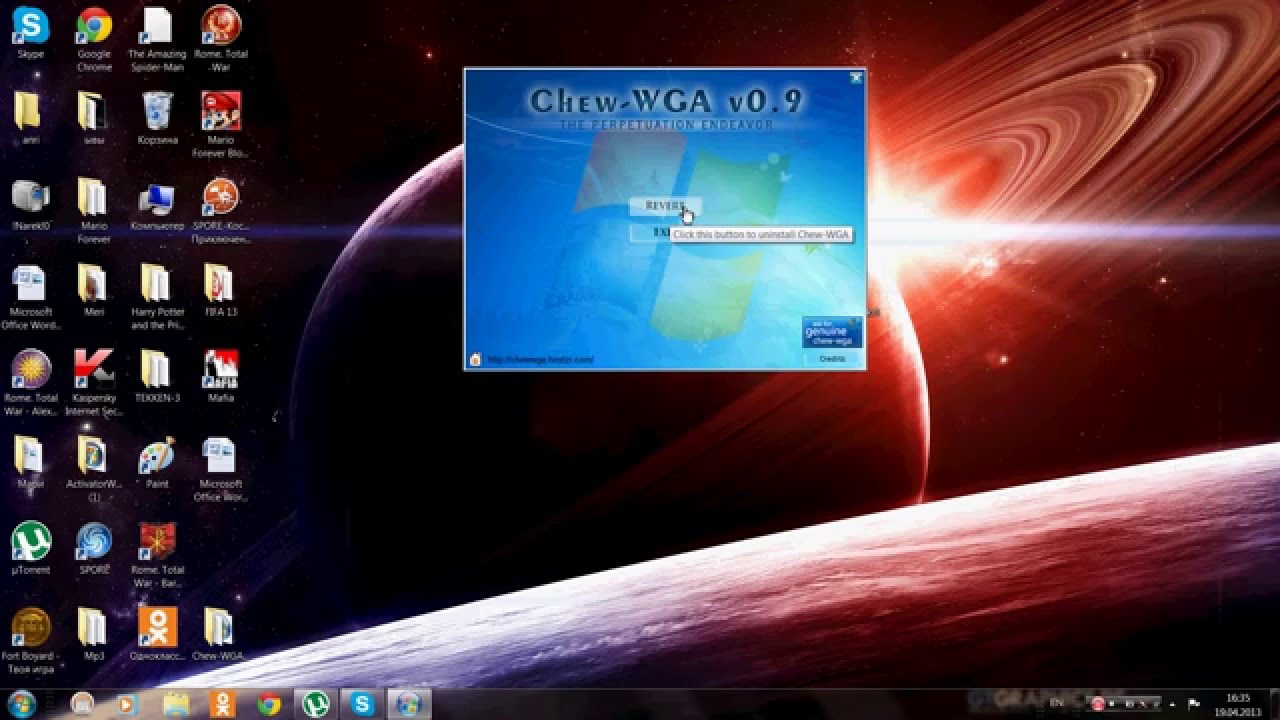
- Снова откройте командную строку от имени администратора и введите «slmgr / rearm».
- Если при вводе команды появляется текст « Это максимально допустимое количество повторных срабатываний было превышено », запустите окно запуска, удерживая вместе клавиши Windows и R.
- Введите «regedit.exe» и нажмите клавишу Enter. Исправьте «Эта копия Windows не является подлинной» с помощью редактора реестра
- После этого перейдите в каталог HKEY_LOCAL_MACHINE > Software > Microsoft > WindowsNT > Текущая версия .
- Найдите и щелкните SoftwareProtectionPlatform.
- Затем найдите SkipRearm и выберите Modify.
- Измените Значение данных на 0 и нажмите OK.
- Перезагрузите компьютер и попробуйте еще раз Метод B1 .

Метод C. Управление настройками реестра
Почини это немедленно! Почини это немедленно!Для восстановления поврежденной системы необходимо приобрести лицензионную версию Reimage Reimage.
- Запустите окно запуска с помощью клавиши Windows + R и введите «regedit».
- Когда появится редактор реестра , найдите HKEY_USERS \\ S-1-5-20 .
- Щелкните правой кнопкой мыши S-1-5-20 и выберите Разрешения .
- Выберите СЕТЕВОЙ СЕРВИС. Ошибка «Эта копия Windows не является подлинной» может быть исправлена путем поиска NETWORK SERVICE
- Поставьте галочку возле Full Control и Read.

- Удар ОК.
- Перезагрузите ПК.
Метод D. Отключить Plug and Play
Почини это немедленно! Почини это немедленно!Для восстановления поврежденной системы необходимо приобрести лицензионную версию Reimage Reimage.
- Открытый запуск с ключом Win + R .
- Введите «rsop.msc» и нажмите Enter.
- Выберите конфигурацию компьютера -> Параметры Windows — > Параметры безопасности — > Системные службы .
- Найдите Plug and Play и групповую политику рядом с ним. Ошибка «Эта копия Windows не является подлинной» может быть устранена путем деактивации групповой политики Plug and Play .
- Измените настройки на Не определено .
- Снова запустите запуск и введите «gpupdate / force».
- Перезагрузите компьютер.
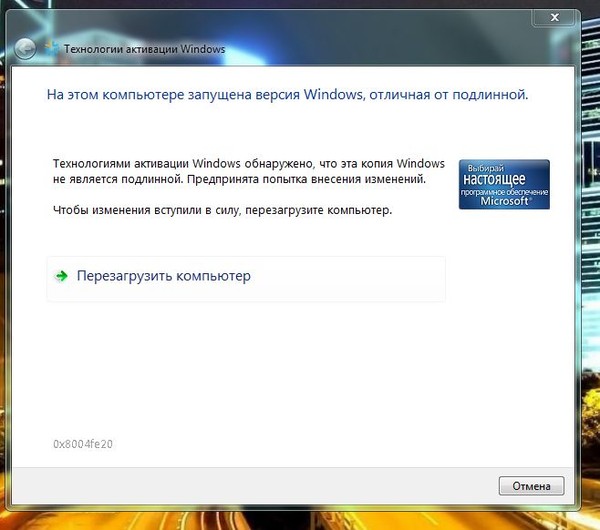
После того, как вы испробовали все эти методы, вы больше не должны видеть сообщение «Эта копия Windows не является подлинной». Однако, если почему-то ничего не помогает, вы можете попробовать переустановить Windows или получить лицензионную версию своей ОС. Кроме того, выполните полное сканирование системы, чтобы проверить возможные ошибки и следы вредоносных программ.
Автоматическое исправление ошибок
ugetfix.com делает все возможное, чтобы помочь пользователям найти лучшие решения для устранения их ошибок. Если вы не хотите бороться с методами ручного ремонта, используйте автоматическое программное обеспечение. Все рекомендованные продукты были протестированы и одобрены нашими профессионалами. Ниже перечислены инструменты, которые можно использовать для исправления ошибки:
. Reimage — запатентованная специализированная программа восстановления Windows. Он диагностирует ваш поврежденный компьютер. Он просканирует все системные файлы, библиотеки DLL и ключи реестра, которые были повреждены угрозами безопасности.Reimage — запатентованная специализированная программа восстановления Mac OS X. Он диагностирует ваш поврежденный компьютер. Он просканирует все системные файлы и ключи реестра, которые были повреждены угрозами безопасности.
Reimage — запатентованная специализированная программа восстановления Windows. Он диагностирует ваш поврежденный компьютер. Он просканирует все системные файлы, библиотеки DLL и ключи реестра, которые были повреждены угрозами безопасности.Reimage — запатентованная специализированная программа восстановления Mac OS X. Он диагностирует ваш поврежденный компьютер. Он просканирует все системные файлы и ключи реестра, которые были повреждены угрозами безопасности. Этот запатентованный процесс восстановления использует базу данных из 25 миллионов компонентов, которые могут заменить любой поврежденный или отсутствующий файл на компьютере пользователя.
Для восстановления поврежденной системы необходимо приобрести лицензионную версию средства удаления вредоносных программ Reimage.
Чтобы оставаться полностью анонимным и предотвратить слежку за вами со стороны провайдера и правительства, вам следует использовать частный доступ в Интернет VPN. Это позволит вам подключаться к Интернету, оставаясь полностью анонимным, за счет шифрования всей информации, предотвращения трекеров, рекламы, а также вредоносного контента. Самое главное, вы остановите незаконную слежку, которую за вашей спиной проводят АНБ и другие правительственные учреждения.
Это позволит вам подключаться к Интернету, оставаясь полностью анонимным, за счет шифрования всей информации, предотвращения трекеров, рекламы, а также вредоносного контента. Самое главное, вы остановите незаконную слежку, которую за вашей спиной проводят АНБ и другие правительственные учреждения.
Непредвиденные обстоятельства могут произойти в любой момент при использовании компьютера: он может выключиться из-за отключения электроэнергии, может возникнуть синий экран смерти (BSoD) или случайные обновления Windows могут произойти на машине, когда вы уйдете на несколько минут .В результате ваши школьные задания, важные документы и другие данные могут быть потеряны. Чтобы восстановить потерянные файлы, вы можете использовать Data Recovery Pro — он выполняет поиск среди копий файлов, которые все еще доступны на вашем жестком диске, и быстро их извлекает.
«Эта копия Windows не является подлинной». Как мне решить эту проблему?
Самое важное, что нужно сделать, когда вы получаете ужасное сообщение «Эта копия Windows не подлинная» — это перестать паниковать. Это не значит, что хакер взломал ваш компьютер и украл ваш лицензионный ключ.Это не означает, что вам нужно будет покупать новый компьютер, если, конечно, он вам уже не нужен. Решение проблемы означает выполнение нескольких простых шагов, чтобы сообщить Microsoft, что ваша копия Windows была должным образом оплачена.
Это не значит, что хакер взломал ваш компьютер и украл ваш лицензионный ключ.Это не означает, что вам нужно будет покупать новый компьютер, если, конечно, он вам уже не нужен. Решение проблемы означает выполнение нескольких простых шагов, чтобы сообщить Microsoft, что ваша копия Windows была должным образом оплачена.
Что только что случилось с компьютером?
По сути, в Windows хранятся два кода. Один из них — это ключ продукта, который поставляется с каждой копией Windows. Второй предоставляется Microsoft и сообщает Windows, что первый код является подлинным и зарегистрирован у них.Эта ошибка означает, что один или оба этих кода отсутствуют или повреждены. Короче говоря, повторный ввод этих кодов решает проблему.
Это могло произойти с вашей машиной по нескольким причинам. Во-первых, с пакетом обновления 3 (SP3) для Windows XP и новее Microsoft больше не требовал ключ продукта как часть процесса установки. Это означает, что, когда вы получите свой новый компьютер, вам все равно может потребоваться его активация. В противном случае вы получите это сообщение об ошибке через 30 дней. Вы также можете получить это сообщение в любое время, если один из двух кодов, упомянутых ранее, поврежден.Наконец, вы обычно получаете это сообщение в какой-то момент, если у вас действительно есть пиратская копия Windows.
В противном случае вы получите это сообщение об ошибке через 30 дней. Вы также можете получить это сообщение в любое время, если один из двух кодов, упомянутых ранее, поврежден.Наконец, вы обычно получаете это сообщение в какой-то момент, если у вас действительно есть пиратская копия Windows.
Зарегистрируйте свою копию Windows
Найдите наклейку с лицензионным ключом на внешней стороне корпуса компьютера. На большинстве ноутбуков он будет внизу, на настольных компьютерах он обычно находится на одной из боковых панелей. Если ваша копия была загружена в цифровом виде или ваша копия не является подлинной, у вас не будет ни одной из этих наклеек.
Как выглядит наклейка с лицензией Windows.
Если у вас есть лицензионный ключ, следуйте этим инструкциям, чтобы активировать вашу копию Windows.
- Перейдите в меню «Пуск» или на начальный экран и найдите «Активировать Windows». Если вам удобны сочетания клавиш, вы можете нажать Windows + R, ввести slui.
 exe 4 и нажать Введите .
exe 4 и нажать Введите . - Вы можете активировать Windows через Интернет или по телефону. Если у вас есть доступ в Интернет, этот метод намного проще, но при необходимости вы можете позвонить. По некоторым вопросам вам потребуется позвонить.
Введите лицензионный ключ, чтобы продолжить. - Если ваш ключ продукта не позволяет активировать по телефону, вы можете продолжить работу со следующими параметрами, как если бы у вас нет действующего ключа.
Если у вас нет действующего ключа, у вас есть несколько вариантов.
- Вы можете попытаться получить новый ключ. Если ваша копия Windows была предустановлена на вашем ПК, вам нужно будет связаться с производителем. Возможно, вам потребуется предоставить им некоторую основную информацию, например, свой серийный номер.Их техподдержка сможет помочь вам найти его на корпусе вашего компьютера.
- Если у вас есть действующий диск Windows, вы можете напрямую связаться с Microsoft, чтобы попытаться получить новый ключ.
 Они могут задать несколько вопросов, чтобы убедиться, что ваш диск подлинный, но, немного поговорив, вы можете получить новый ключ.
Они могут задать несколько вопросов, чтобы убедиться, что ваш диск подлинный, но, немного поговорив, вы можете получить новый ключ. - Если окажется, что у вас есть пиратская копия или вы не хотите иметь дело с техподдержкой, у вас не будет другого выбора, кроме покупки новой копии Windows. Получив новый диск, вы можете выполнить приведенные выше инструкции, чтобы активировать свою копию.Убедитесь, что вы выбрали правильную версию, чтобы переход был плавным.
Активировать Windows очень просто. Все, что вам нужно, это телефон или подключение к Интернету и подлинный лицензионный ключ. Даже если вам понадобится новый ключ, вы можете легко его получить, и ваш компьютер будет продолжать работать, пока вы обдумываете свои варианты.
7 исправлений для этой копии Windows не является подлинной
Мы знаем, насколько ваш компьютер важен для вас и насколько он раздражает, если ваша работа прерывается повторяющимися сообщениями об ошибках. Windows показывает «не подлинные» сообщения, если ваша ОС Windows не активирована должным образом. Может быть несколько других причин, по которым вы получаете эту ошибку «Windows не подлинная» .
Windows показывает «не подлинные» сообщения, если ваша ОС Windows не активирована должным образом. Может быть несколько других причин, по которым вы получаете эту ошибку «Windows не подлинная» .
Если вы используете неподлинную версию Windows 7, это тоже может привести к этой ошибке. К этому также может привести использование программного патча для активации Windows. Кроме того, если срок действия вашего ключа продукта или лицензионного ключа истек, это также может привести к появлению ошибки «Эта копия Windows не является подлинной.”
Как выглядит ошибка «Эта копия Windows не является подлинной»?
Сообщение об ошибке может выглядеть примерно так:
- «Windows не является подлинной. Щелкните это сообщение, чтобы узнать, как получить подлинное ».
- «Активировать Windows. Зайдите в Настройки, чтобы активировать Windows ».
- «Используемая вами копия Windows не проходит подлинную проверку».

- «Активируйте Windows сейчас. Срок активации истек.Щелкните это сообщение, чтобы начать активацию ».
- «Эта копия Windows не является подлинной. Возможно, вы стали жертвой подделки программного обеспечения.»
- «Эта копия Microsoft Windows не является подлинной. Ваша копия Microsoft Windows должна быть подтверждена как подлинная ».
- «На этом компьютере не установлена подлинная Windows. Чтобы использовать Windows без перебоев, на этом компьютере должна быть установлена подлинная Windows ».
- «Вы должны активировать сегодня.Активируйте Windows сейчас. »
Причины появления ошибки« Эта копия Windows не является подлинной »
Как мы упоминали ранее, может быть несколько причин, по которым вы видите эту ошибку. Ниже приведены некоторые из этих причин:
- Вы, скорее всего, видите эту ошибку, потому что ваша Windows, возможно, действительно не подлинная.
 Обычно это происходит, если ОС Windows, установленная в вашей системе, не имеет действующего лицензионного ключа.
Обычно это происходит, если ОС Windows, установленная в вашей системе, не имеет действующего лицензионного ключа.
В результате ОС после обновления Windows сообщает вам об этом.Эта ошибка появляется примерно через месяц после установки трещины Windows, чтобы ваша ОС Windows стала подлинной.
- Вы забыли активировать лицензию Windows после окончания пробного периода.
- Лицензия вашей операционной системы Windows истекла или была заблокирована.
- Другая причина, по которой вы получаете эту ошибку, заключается в том, что ваша система была атакована вредоносным ПО таким образом, что действительные файлы активации, которые у вас были ранее, теперь отсутствуют. Таким образом, Windows не может проверить подлинность вашей копии ОС Windows.
Как исправить ошибку «Эта копия Windows не является подлинной»?
Если вы получаете сообщение об ошибке «Эта копия Windows не является подлинной», вам необходимо воспользоваться следующими решениями, чтобы попытаться исправить ее. Независимо от того, есть ли у вас действующий лицензионный ключ или нет, эти методы помогут вам исправить ошибку, а также избавиться от черного экрана, который появляется вместе с ней.
Независимо от того, есть ли у вас действующий лицензионный ключ или нет, эти методы помогут вам исправить ошибку, а также избавиться от черного экрана, который появляется вместе с ней.
для исправления ошибки «Эта копия Windows не является подлинной»
- Удалите обновление KB971003, чтобы сделать Windows 7 неподлинной
- Перерегистрируйте лицензионный ключ
- Не используйте сторонние трещины / исправления
- Сброс статуса лицензирования вашего компьютера
- Перенастройка службы Plug and Play
- Управление настройками реестра
- Отключение автоматического обновления Windows
1.Удалите обновление KB971003, чтобы сделать Windows 7 неподлинной
- Перейдите в меню Windows Пуск и введите «Центр обновления Windows» в поле поиска.

- Щелкните результат поиска с надписью «Центр обновления Windows»
- Затем щелкните Просмотр установленных обновлений на левой панели.
- Когда установленные обновления будут видны на правой панели, найдите обновление KB971033.
- Щелкните это обновление правой кнопкой мыши и выберите Удалить
- Следуйте инструкциям по удалению и перезагрузите компьютер.
2. Повторно зарегистрируйте лицензионный ключ
Вы также можете получить сообщение об ошибке: «Эта копия Windows не является подлинной» , если Windows отозвала ваш исходный лицензионный ключ. Такая ситуация может возникнуть, если вы недавно запускали Windows Recovery или переустанавливали Windows. Чтобы избавиться от этого, вам нужно снова зарегистрировать лицензионный ключ.
- Если на вашем ноутбуке установлена оригинальная лицензионная Windows, то ключ продукта приклеен снизу.
 Запишите это оттуда.
Запишите это оттуда. - Вернитесь на рабочий стол Windows и нажмите клавиши Windows + R . Откроется диалоговое окно «Выполнить» .
- Затем введите «slui.exe» и нажмите OK .
- Когда появится запрос Windows Activation , нажмите «Введите ключ продукта еще раз». Затем введите указанный ранее ключ продукта.
- Если это не помогло устранить ошибку, вернитесь к экрану активации Windows и нажмите «Активировать Windows в Интернете сейчас».”
- Следуйте инструкциям на экране и проверьте, можно ли повторно активировать лицензию Windows.
- Если метод активации Windows через Интернет также не работает, нажмите «Посмотреть другие способы активации» и следуйте инструкциям на экране.
3. Не используйте сторонние программы для исправления ошибок и исправлений
Использование сторонних программ для взлома может серьезно повредить ваш компьютер. Если вы установите какой-либо патч, кряк или активатор, это может нанести вред вашей ОС, а также заразить вашу систему вредоносным ПО.Это, в свою очередь, может привести к краже данных и другим киберпреступлениям.
Если вы установите какой-либо патч, кряк или активатор, это может нанести вред вашей ОС, а также заразить вашу систему вредоносным ПО.Это, в свою очередь, может привести к краже данных и другим киберпреступлениям.
4. Сброс статуса лицензирования вашего компьютера
После удаления обновления KB971033 необходимо перезапустить статус лицензирования вашего компьютера. Это устранит ошибку «Эта копия Windows не является подлинной» раз и навсегда. Для этого выполните следующие действия:
- Запустите Windows Пуск меню
- Введите «cmd» и щелкните правой кнопкой мыши результат, который читается как командная строка . Щелкните параметр Запуск от имени администратора . Это запускает командную строку с повышенными правами с правами администратора.
- Затем введите следующую команду в окне командной строки и нажмите клавишу Enter:
slmgr -rearm - Если вы видите окно подтверждения, нажмите OK .

- Перезагрузите систему, и ошибка «Эта копия Windows не является подлинной» должна исчезнуть.
Примечание. На рабочем столе будет пустой черный фон. Вам нужно исправить это, щелкнув правой кнопкой мыши пустое место на экране и настроив его, изменив фон.
5. Перенастройка службы Plug and Play
- Нажмите одновременно клавиши Win + R на клавиатуре, чтобы открыть подсказку «Выполнить»
- Введите «Rsop.msc» и нажмите Enter key
- Установка начнется после выполнения вышеуказанного шага.Дождитесь завершения установки, и откроется окно Результирующего набора политик . .
- Дважды щелкните «Конфигурация компьютера» , а затем дважды щелкните Параметры Windows
- Дважды щелкните Параметры безопасности , затем дважды щелкните Система Услуги
- Найдите услугу «Plug and Play» в полном списке услуг на правой панели.

- Дважды щелкните по нему, чтобы открыть свойства Plug and Play
- В параметре Select Service Startup Mode найдите параметр Automatic и убедитесь, что изменения были сохранены.
- Выйдите из окна и убедитесь, что ваши изменения сохранены.
- Нажмите Windows + R , чтобы открыть диалоговое окно «Выполнить» . Введите следующую команду: gpupdate / force
- Нажмите клавишу Enter , чтобы выполнить ее, а затем дождитесь завершения выполнения.
- Перезагрузите систему и проверьте, сохраняется ли проблема.
6. Управление настройками реестра
Если описанные выше методы не работают или вы не можете их выполнить, попробуйте изменить разрешения в настройках реестра.Вот как это сделать:
- Откройте редактор реестра и найдите HKEY_USERS \ S-1-5-20
- Щелкните правой кнопкой мыши S-1-5-20 и щелкните Permissions
- Щелкните Add under «Группа или имена пользователей» , если сетевая служба еще не указана в списке.

- Введите «сетевой сервис» в текстовое поле и нажмите «Проверить имена».
- Нажмите ОК .Затем щелкните Network Service .
- Установите флажок Полный доступ и Прочтите под разделом Разрешить .
- Нажмите OK и перезапустите систему
- Завершите запросы активации, которые появляются после загрузки ОС Windows.
7. Отключите автоматическое обновление Windows
- Откройте меню и щелкните значок Настройки .
- Нажмите «Обновление и безопасность» в меню «Настройки».
- В настройках Центра обновления Windows щелкните Центр обновления Windows на левой панели.
- Затем щелкните «Приостановить обновления еще на 7 дней».
- Или вы можете нажать Дополнительные параметры и отключить обновления
Заключительные слова
В этой статье рассказывается, как избавиться от ошибки «Эта копия Windows не является подлинной». Многие пользователи продолжают получать ошибку «Windows не является подлинной». К счастью, эта проблема не приведет к потере данных и решаема.Следуйте приведенным выше инструкциям одну за другой, чтобы избавиться от этой проблемы.
Многие пользователи продолжают получать ошибку «Windows не является подлинной». К счастью, эта проблема не приведет к потере данных и решаема.Следуйте приведенным выше инструкциям одну за другой, чтобы избавиться от этой проблемы.
Часто задаваемые вопросы
Как мне избавиться от ошибки «эта копия Windows 7 не является подлинной»?Есть несколько способов избавиться от «эта копия Windows 7 не является подлинной». Некоторые из исправлений, которые вы можете попробовать, — это удаление обновления KB971033, использование SLMGR -REARM, использование команды RSOP, отключение обновлений Windows и использование законной лицензии.
Что произойдет, если Windows 7 не является подлинной? Если вы используете нелицензионную версию Windows 7, вы будете получать уведомление каждые два часа о том, что ваша версия Windows не является подлинной.В сообщении также будет предложено активировать Windows, и фон рабочего стола станет черным и останется таким, даже если вы попытаетесь его изменить.
Вы можете сделать свою Windows 7 подлинной, сбросив лицензионный ключ с помощью команды SLMGR -REARM, повторно активировав Windows 7 с помощью ключа продукта, отключив обновления Windows или получив действующий лицензионный ключ для активации ОС.
Эта копия Windows не является подлинной Windows 7 [Полное исправление] — Teslabel
Если ваша копия Windows не активирована должным образом, вы получите сообщение Эта копия Windows не является подлинной .Активация продукта помогает Microsoft узнать, что вы получили его легально, и ограничивает количество компьютеров, на которых используется ключ продукта.
Помимо сообщений об ошибках, другие вещи, которые происходят, если вы не исправляете Windows, не являются подлинной проблемой, включая выход из системы каждый час, периодические перезагрузки или постоянный черный рабочий стол. Это также может помешать вам установить некоторые обновления в Windows.
Например, если вы используете Windows 7 build 7601, вы можете получить сообщение об ошибке «Эта копия Windows не является подлинной».Вы также можете время от времени получать сообщения в других частях Windows или всплывающие окна, в которых говорится, что вам нужно активировать Windows, или щелкните, чтобы узнать, как получить подлинную копию, и другие сообщения.
Ошибка возникает из-за того, что копия может быть незаконно подлинной, особенно если вы установили ее без действительного ключа продукта и обманом заставили ОС думать, что она активирована с помощью утилиты генерации ключей или других средств взлома. Хотя эти взломы работают, они действуют только до тех пор, пока Windows не идентифицирует их через Центр обновления Windows.
Точно так же ошибка активации может отображаться, если на вашем компьютере есть вредоносная программа, которая заразила и повредила действительные файлы активации или они отсутствуют, и Windows не может проверить подлинность вашей копии Windows.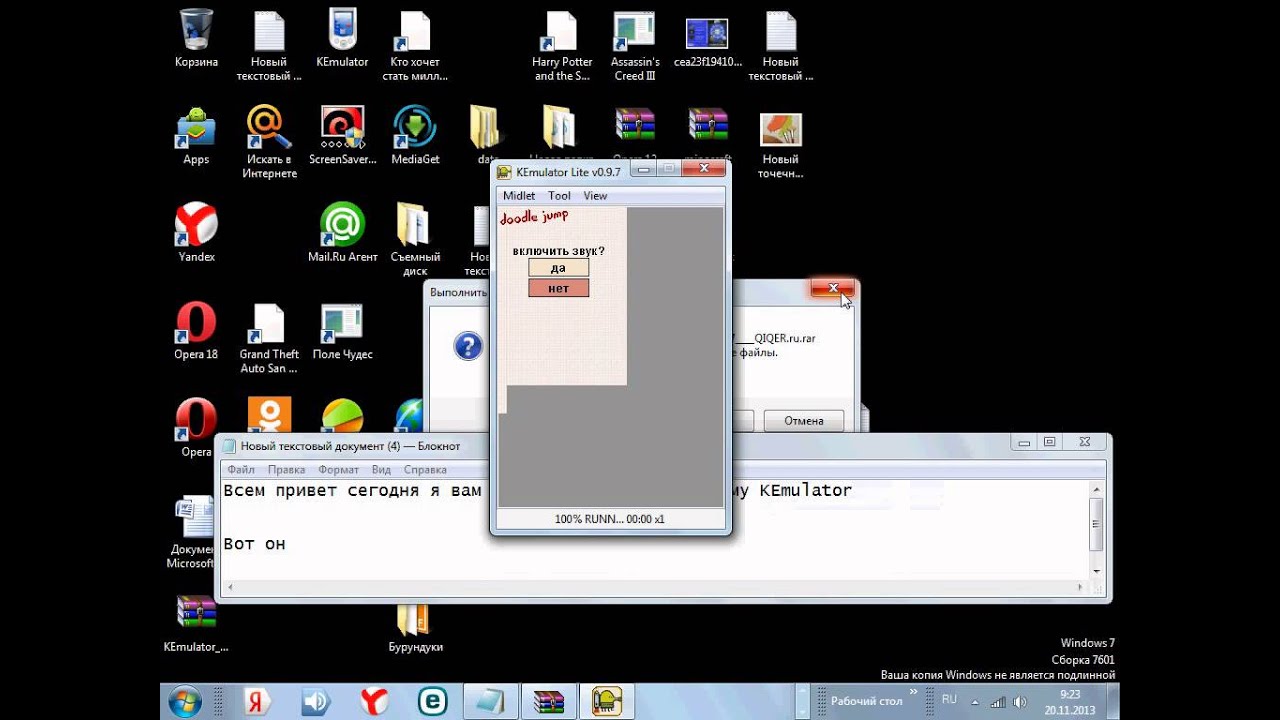
Как исправить эту копию Windows, не являющуюся подлинной в Windows 7
Введите действительный ключ продукта
Если вы впервые используете компьютер с момента установки Windows и не ввели ключ продукта, удалите ошибку, введя ключ для активации винды. Вы можете изменить ключ продукта через панель управления через реестр. Вы также можете ввести другой ключ продукта в диалоговом окне «Выполнить» и ввести slui.exe 3, а затем нажать клавишу ВВОД, чтобы перейти к приглашению, в котором вы можете ввести ключ.
Сбросить информацию о лицензии
Это сбрасывает информацию для активации Windows. Если он действительный, но каким-то образом поврежден, ошибка должна исчезнуть. Для этого:
- Откройте командную строку и введите SLMGR –REARM
- Если отображается сообщение об ошибке, введите вместо этого SLMGR / REARM и дождитесь его завершения
- Нажмите OK и перезагрузите компьютер, затем следуйте инструкциям, которые вы увидите после Windows.
 запускает
запускает
Отключить политику Plug and Play
Это применимо только к некоторым версиям Windows, если учетная запись сетевой службы не имеет надлежащих прав доступа к разделу реестра HKU \ S-1-5-20.Для этого:
- Откройте «Выполнить» и введите rsop.msc
- Перейдите в раздел «Конфигурация компьютера»> «Параметры Windows»
- Нажмите «Параметры безопасности»> «Системные службы» и найдите «Plug and Play». Если не установлено иное значение, кроме «Не определено», переходите к следующему шагу. Если отображается «Не определено», действия по исправлению ошибки не будут работать.
- Найдите групповую политику и измените значение на «Не определено»
- Снова откройте диалоговое окно «Выполнить», введите gupdate / force и перезагрузите компьютер.
Применить разрешения реестра
Для этого:
- Откройте редактор реестра и найдите HKEY_USERS \ S-1-5-20.Перед внесением изменений сделайте резервную копию реестра.
 Щелкните правой кнопкой мыши раздел и выберите Разрешения.
Щелкните правой кнопкой мыши раздел и выберите Разрешения. - В разделе «Имена групп или пользователей» нажмите «Добавить», если вы не видите СЕТЕВОЙ СЕРВИС в списке. Если он указан в списке, нажмите «ОК» и перезагрузите компьютер.
- Введите сетевой сервис и нажмите «Проверить имена», затем ОК.
- Нажмите «Сетевая служба» и установите флажок «Полный доступ» и «Чтение».
- Нажмите «ОК» и перезагрузите компьютер.
Удалите обновление KB971033.
Для этого:
- Щелкните Пуск и откройте Панель управления> Программы и компоненты
- Щелкните просмотреть установленные обновления и найдите обновление KB971033 из установленных обновлений
- Щелкните правой кнопкой мыши и щелкните Удалить, а затем щелкните Да
Другие вещи Чтобы попробовать, проверьте свой компьютер на наличие вредоносных программ или переустановите Windows.
Технический писатель, специализирующийся на Windows, Android, iOS и программном обеспечении.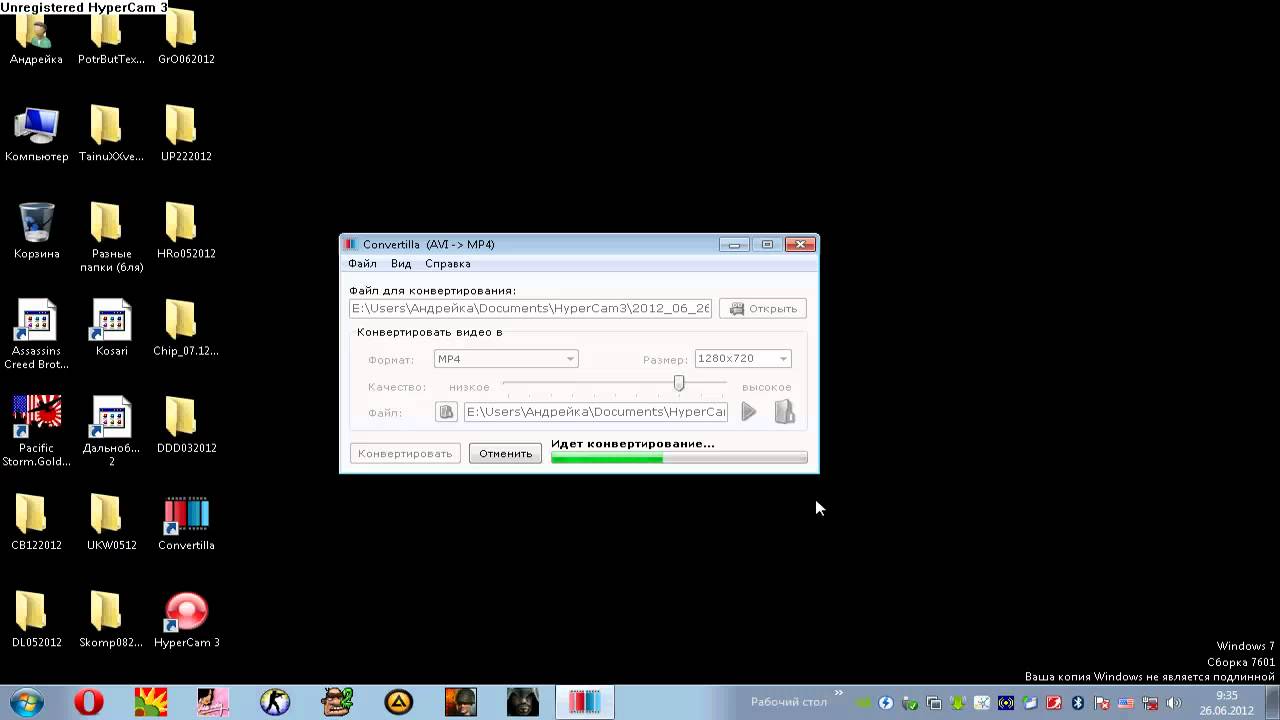
Эта копия Windows не является подлинным Fix 2018 (решено)
«Эта копия Windows не является подлинной»
Итак, сегодня в нашем посте я расскажу об очень распространенной проблеме, с которой сталкиваются пользователи Windows по всему миру, под названием « Эта копия Windows не является подлинным исправлением» . Звучит знакомо?
Несмотря на тысячи новых технологий и технических достижений, Windows по-прежнему остается одной из таких операционных систем, которая используется большинством людей на регулярной основе для различных видов работы по всему миру.Только представьте, что сегодня обычный день, и вы работаете на своем устройстве с Windows, и внезапно появляется сообщение « Эта копия Windows не является подлинным исправлением. ”Это то, что оставит вас разочарованным и обеспокоенным, пока вы заняты своими важными планами. При получении этого всплывающего окна с ненастоящими окнами экран вашего устройства остается пустым.
Windows — одна из наиболее широко используемых операционных систем, и очень часто случается, что всякий раз, когда в этой ОС появляются какие-либо улучшения, многие из нас выбирают новую разновидность и, как следствие, обновляют нашу ОС.Поскольку эти несколько версий Windows стоят дорого, мы обычно выбираем пиратские версии и в результате сталкиваемся с общим сообщением « Эта копия Windows не является подлинным исправлением» .
Windows 7 build 7600/7601 не подлинная
Вы также можете получить ошибку «Эта копия Windows Is Not Genuine Build 7600/7601», поскольку лицензия на используемую вами ОС Windows прекращена или заблокирована. Если вы поделитесь своей лицензией Windows с другими людьми, такими как друзья или члены семьи, Microsoft может остановить ваш сертификат из-за использования на нескольких компьютерах или многократных попыток активации.
Причина проблемы:
Главный вопрос. Что вы подразумеваете под сообщением « Эта копия Windows не является подлинным исправлением» ?
- Основная причина, по которой эта копия Windows не является подлинной, сообщение сборки 7601 заключается в том, что не используется лицензионная версия вашей операционной системы Windows, которая официально принадлежит Microsoft Windows.
 Если вы используете пиратскую версию, то после загрузки компьютера первым полученным сообщением будет windows 7 not подлинный , а иногда вы увидите сообщение « windows 7 build 7601 эта копия windows не подлинная ». с полной информацией.
Если вы используете пиратскую версию, то после загрузки компьютера первым полученным сообщением будет windows 7 not подлинный , а иногда вы увидите сообщение « windows 7 build 7601 эта копия windows не подлинная ». с полной информацией.
Также читайте: Google Tricks
- Другая причина, по которой эта копия Windows не является подлинной ошибкой , заключается в том, что вы можете использовать устаревшую версию Windows, которую необходимо обновить. Это сообщение обычно появляется, если вы включили настройки автоматического обновления программного обеспечения и ваша система подключается к Интернету. И как только он обнаруживает, что Windows является пиратской, появляется сообщение « Эта копия Windows не является подлинным исправлением », что делает вас жертвой подделки программного обеспечения.
Каковы последствия и почему нам нужно избавиться от проблемы «Эта копия Windows не является подлинным исправлением»?
Я перечисляю общие проблемы, которые возникают в вашей системе, когда такое сообщение появляется на экране рабочего стола. Существует высокая вероятность того, что ключ продукта будет поврежден или будет внедрен вирус, а ваш ключ продукта будет удален.
Существует высокая вероятность того, что ключ продукта будет поврежден или будет внедрен вирус, а ваш ключ продукта будет удален.
- Он изменит установленные вами обои рабочего стола и превратит их в пустой экран.
- Проблема того, что окна не являются подлинными, сильно повлияет на производительность вашей системы, скорость, а также пропускную способность вашей системы.
- Срок службы батареи уменьшится, если это сообщение появится на ноутбуке.
- Некоторые функции больше не будут работать, если вы не удалите это сообщение. Например: персонализация экрана рабочего стола.
- Это раздражает вас при работе с важными вещами, поскольку всплывает через регулярные промежутки времени.
- Сообщение не закрывается и прерывается при съемке скриншотов.
Читайте также: iPhone отключен Подключитесь к iTunes Fix
Вы также можете проверить наши предыдущие статьи, чтобы исправить ошибки, связанные с Windows 10.
Как только вы установите Windows 7 или любую из версий Windows, она будет работать в течение двух-трех месяцев. Но после этого вы будете часто получать проблемы, такие как эта копия Windows не является подлинной сборкой 7601 или Windows не является подлинной. Кроме того, если вы используете следующую операционную систему Windows, вы с большей вероятностью получите всплывающее уведомление « Эта копия Windows не является подлинным исправлением» —
Но после этого вы будете часто получать проблемы, такие как эта копия Windows не является подлинной сборкой 7601 или Windows не является подлинной. Кроме того, если вы используете следующую операционную систему Windows, вы с большей вероятностью получите всплывающее уведомление « Эта копия Windows не является подлинным исправлением» —
- Windows XP
- Windows Vista
- Windows 7
- Окна 8
- Windows 8.1
- Windows 10
Теперь давайте узнаем о различных методах решения этой очень распространенной, но не такой сложной проблемы, как « Эта копия Windows не является подлинным исправлением». Вы можете проверить онлайн-инструмент Microsoft, активирована ваша операционная система или нет.
Чтение: поисковые системы обратного изображения
Примечание : Срок действия полной розничной лицензии и лицензии OEM не истекает. Если у вас есть резервные копии данных, и вам просто нужно активировать ОС. После переустановки ОС и ввода ключа продукта вам будет предложено выполнить активацию через Интернет.Если не удалось, попробуйте активировать по телефону. Разговор с Microsoft по телефону для активации ОС ничего вам не стоит, если вы можете решить, что эта копия Windows не является подлинной проблемой сборки 7601.
Также читайте:
Способы решения проблемы Эта копия Windows не является подлинной
Метод 1. Использование метода командной строки
Шаг 1. Сначала перейдите в меню «Пуск» с главного экрана и найдите CMD. В результатах поиска вы найдете CMD.exe, щелкните правой кнопкой мыши параметр и выберите «Запуск от имени администратора».
На этом этапе вам нужно запустить окно командной строки от имени администратора. Вы также можете просто нажать клавиши Win + R, чтобы запустить эту программу. Затем введите CMD.
Шаг 2. После того, как вы откроете окно командной строки, вы увидите SLMGR -REARM в окне подсказки. Может случиться так, что эта команда иногда может не работать в Windows 7 версии , и тогда вы можете попробовать для SLMGR / REARM.
Шаг 3 — Нажмите кнопку Enter. Затем вы получите сообщение о перезагрузке компьютера.
Шаг 4 — Нажмите OK, чтобы перезагрузить компьютер.
После запуска вашего ПК или ноутбука сообщение Windows не является подлинной ошибкой больше не будет появляться на вашем экране.
Метод 2 — Уловки RSOP для устранения ошибки «Windows не является подлинной»
Это еще один метод, с помощью которого вы можете попытаться устранить ошибку, сгенерированную на экране Windows, с помощью метода RSOP, где RSOP обозначает окно результирующего набора политик .
Шаг 1. Для начала нажмите значок Windows + R, чтобы открыть RUN Windows в системе.
Шаг 2 — В окне RUN. Введите rsop.msc и нажмите кнопку Enter.
Шаг 3. Теперь следуйте по этому простому пути: «Настройки Windows»> «Настройки безопасности»> «Системные службы».
Шаг 4 — На экране появится окно, которое будет выглядеть как —
Шаг 5 — В указанных выше окнах выберите выделенную опцию Plug and Play в системных службах
Шаг 6 — Щелкните правой кнопкой мыши параметр, затем найдите «Запуск» и выберите автоматический вариант оттуда.
Шаг 7 — Затем снова нажмите кнопку Windows + R, откроется окно ЗАПУСК, в которое вы можете вставить эту команду — update / force . Затем нажмите кнопку ввода.
Шаг 8 — Перезагрузите компьютер.
Что ж, следуя этим простым шагам, вы, наконец, сможете избавиться от этой проблемы « Windows не является подлинным исправлением ошибок».
Метод 3. Удаление обновления KB971033
Если вы получаете сообщение «Эта копия Windows не является подлинным исправлением», это означает, что в Windows есть обновленный файл, способный определить вашу операционную систему Windows.Следовательно, для решения этой проблемы необходимо удалить следующее обновление.
Шаг 1. В меню «Пуск» откройте окно панели управления.
Шаг 2 — Щелкните «Система и безопасность».
Шаг 3. Затем нажмите на опцию обновления Windows и найдите там установленные приложения.
Шаг 4. Найдите обновление KB971033. Щелкните правой кнопкой мыши это обновление.
Шаг 5 — Нажмите «Удалить». Это обновление будет удалено через несколько минут.
Шаг 6 — Перезагрузите компьютер или ноутбук.
Метод 4 — ВЫКЛЮЧИТЕ обновления
Что ж, обычно рекомендуется, если вы используете пиратскую версию ОС Windows, тогда вы должны отключить обновления, чтобы решить Windows 7 build 7601 не подлинную ошибку . Если вы не отключите его, ваши окна будут обновлены автоматически, что позже приведет к появлению уведомления «Это окно не является подлинным исправлением». Чтобы не получать это сообщение, выполните следующие действия —
Шаг 1 — Откройте панель управления с помощью кнопки запуска.
Шаг 2. Затем перейдите в раздел обновления Windows.
Шаг 3 — Выберите «Автоматическая установка обновлений» оттуда.
Шаг 4 — Из опций выберите «Никогда не проверять наличие обновлений».
Шаг 5 — Нажмите «Применить», чтобы изменить настройку, при которой обновления будут успешно отключены.
Метод 5 — Использование удаления WAT для решения «Windows не является подлинной ошибкой»
Windows не является подлинной. Может случиться так, что метод командной строки может не работать со всеми версиями Windows.Итак, вот еще один метод, который наверняка сработает как оберег, который поможет вам избавиться от этого тревожного уведомления.
Шаг 1. Сначала вам необходимо загрузить программу удаления WAT.
Шаг 2. После загрузки этого программного обеспечения дважды щелкните по нему и запустите файл .exe. Программное обеспечение будет установлено.
Шаг 3 — Запустите программное обеспечение сразу после установки. Затем нажмите Remove WAT
.Шаг 4. После этого вашему компьютеру потребуется несколько минут для перезагрузки.
После того, как вы выполните эти шаги, у вас больше не будет проблем с Windows, а не подлинных проблем или ошибок.
Чек:
Проблема с этой копией Windows Is Not Genuine часто возникает в Windows 7 develop 7600 и Develop 7601. Проблема с этой копией Windows Is Not Genuine 7601 в основном возникает, когда вы используете дублирующую копию Windows, а не копию от Microsoft. Другой причиной этой проблемы является тот факт, что окна устарели или просрочены.Вот почему вам необходимо немедленно решить эту проблему, чтобы не беспокоить бесполезные всплывающие окна.
Многие пользователи ищут как удалить Windows 7 Genuine Notification Build 7601 и This Copy of Windows Is Not Genuine fix. Это действительно большая проблема для пользователей Windows. Обычно ошибка «Эта копия Windows не является подлинной» обычно возникает на большинстве компьютеров с Windows, и это наиболее типичная и распространенная проблема. В основном эта проблема возникает только на компьютере, который будет подключен к Интернету и включены автоматические обновления.Так что, если вы один из тех, кто столкнулся с этой проблемой, следуйте этой статье.
Заключение : Это были несколько наводящих на размышления методов, которые вы можете попробовать, если вас прерывает сообщение «Эта копия Windows не является подлинным исправлением». Могут быть и другие методы, но эти методы настоятельно рекомендуются, так как они просты в использовании и сводят вашу систему к минимуму. Кроме того, в будущем, чтобы избежать подобных проблем, нельзя поддерживать пиратскую версию Windows и официально иметь подлинную копию Windows от Microsoft.Но все же, если вы не идете на лицензирование Windows, будьте осторожны с ее использованием, чтобы избежать таких проблем. Продолжайте пробовать методы решения проблемы или дайте нам знать, мы будем рады помочь.
Примечание. Мы не поддерживаем распространение и создание пиратских материалов. Представленные здесь методы хорошо известны в открытом доступе, и мы просто скомпилировали их для использования нашими читателями. Писатель не претендует на использование вышеперечисленных методов.
Fix Эта копия Windows 7 не является подлинным сообщением об ошибке
Что делать, если Microsoft постоянно напоминает вам об ошибке Эта копия Windows не является подлинным сообщением об ошибке. Если в вашей системе установлена пиратская версия Windows, через некоторое время обои рабочего стола станут черными с сообщением об ошибке внизу, которое говорит, что ваша Windows не является подлинной. Это довольно неприятно. Это сообщение об ошибке появляется, даже если вы не активировали Windows после фактической оплаты.В таком случае вы можете просто ввести ключ активации и активировать Windows. Но если ваша копия пиратская, этого будет недостаточно. Но вы определенно можете решить проблему. Читайте дальше, чтобы узнать, как исправить сообщение об ошибке, которое не является подлинным, в Windows 7 с помощью командной строки.
См. Также: — Как проверить ключ продукта Windows
Исправить сообщение об ошибке Windows not Genuine с помощью командной строки
ШАГ 1
- Щелкните значок меню «Пуск» Windows 7, как показано ниже.
ШАГ 2
- В строке поиска введите cmd . В появившихся результатах поиска найдите файл с именем cmd.exe . Затем щелкните правой кнопкой мыши cmd.exe , а затем щелкните Запуск от имени администратора в контекстном меню.
ШАГ 3
- Это приведет к открытию командной строки с правами администратора.Теперь введите или скопируйте и вставьте следующую команду в командную строку и нажмите Введите .
SLMGR -ЗАГРУЗКА
ШАГ 4
- При запросе подтверждения нажмите кнопку OK . Перезагрузите компьютер, чтобы изменения вступили в силу. Вы больше никогда не увидите это сообщение об ошибке. Если вообще вы снова увидите то же сообщение об ошибке, попробуйте SLMGR / REARM вместо SLMGR -REARM.
Отключить автоматическое обновление от Microsoft
Теперь вы можете использовать пиратскую версию Windows как оригинальную.Но если вы хотите использовать его таким образом в течение длительного периода времени, вы должны отказаться от получения каких-либо обновлений от Microsoft, поскольку Microsoft вместе с обновлениями устанавливает файл, который определяет, является ли ваша система подлинной или нет. Следуйте приведенным ниже инструкциям, чтобы этого не произошло.
ШАГ 1
- Перейдите в панель управления из меню Пуск .
ШАГ 2
- Щелкните первую запись, то есть Система и безопасность .
ШАГ 3
- Как и далее, нажмите на опцию под названием Центр обновления Windows .
ШАГ 4
- Теперь на левой панели открывшегося окна найдите Изменить настройки и щелкните по нему.
ШАГ 5
- Теперь открывается новое окно, выберите опцию Никогда не проверять наличие обновлений (не рекомендуется) в раскрывающемся меню под разделом Важные обновления и щелкните по нему.Наконец, нажмите кнопку OK .
Удалите обновление Windows, которое вызывает сообщение об ошибке
Но прежде всего, поскольку ваша система показала сообщение об ошибке, что ваша Windows не является подлинной, файл, определяющий подлинность Windows, каким-то образом сумел установить себя через обновления Windows. Вы должны удалить этот файл, чтобы он не доставлял проблем в будущем.
ШАГ 1
- Открыть окно Windows Update точно так же, как оно было открыто ранее.Теперь найдите ссылку под названием Установленные обновления внизу страницы и щелкните по ней.
ШАГ 2
- Результатом предыдущей операции является список всех последних обновлений Windows. Вы должны найти в этом списке обновление с именем KB971033 и удалить его, чтобы исключить вероятность возникновения проблем. Теперь перезагрузите компьютер, чтобы изменения вступили в силу.
Вот и все. Мы сделали.Следует помнить, что все эти шаги на самом деле не преобразуют вашу неподлинную версию Windows в подлинную. Все, что он делает, — это подавляет проблемы, вызванные не подлинной операционной системой. Если вы хотите пользоваться всеми функциями, доступными в подлинных версиях Microsoft Windows, купите подлинную версию Windows в магазине Microsoft Windows. Надеюсь, статья оказалась для вас полезной.








 exe 4 и нажать Введите .
exe 4 и нажать Введите . Они могут задать несколько вопросов, чтобы убедиться, что ваш диск подлинный, но, немного поговорив, вы можете получить новый ключ.
Они могут задать несколько вопросов, чтобы убедиться, что ваш диск подлинный, но, немного поговорив, вы можете получить новый ключ.
 Обычно это происходит, если ОС Windows, установленная в вашей системе, не имеет действующего лицензионного ключа.
Обычно это происходит, если ОС Windows, установленная в вашей системе, не имеет действующего лицензионного ключа.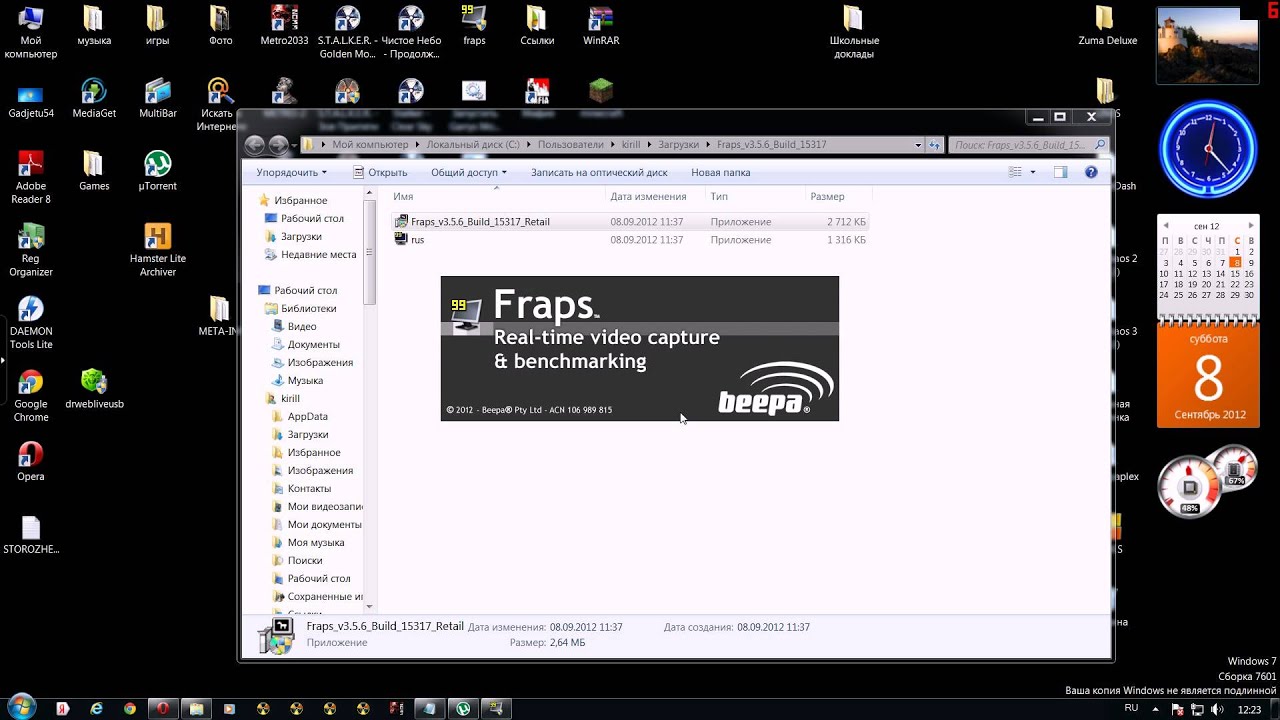
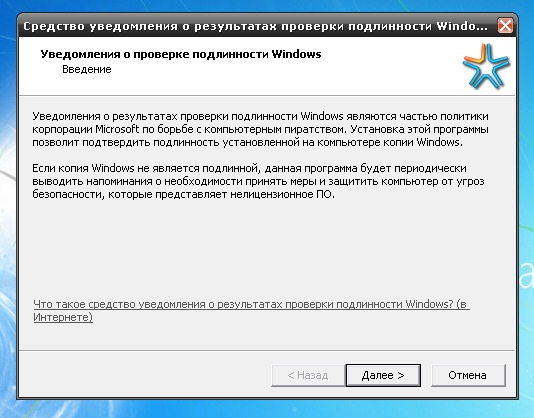 Запишите это оттуда.
Запишите это оттуда.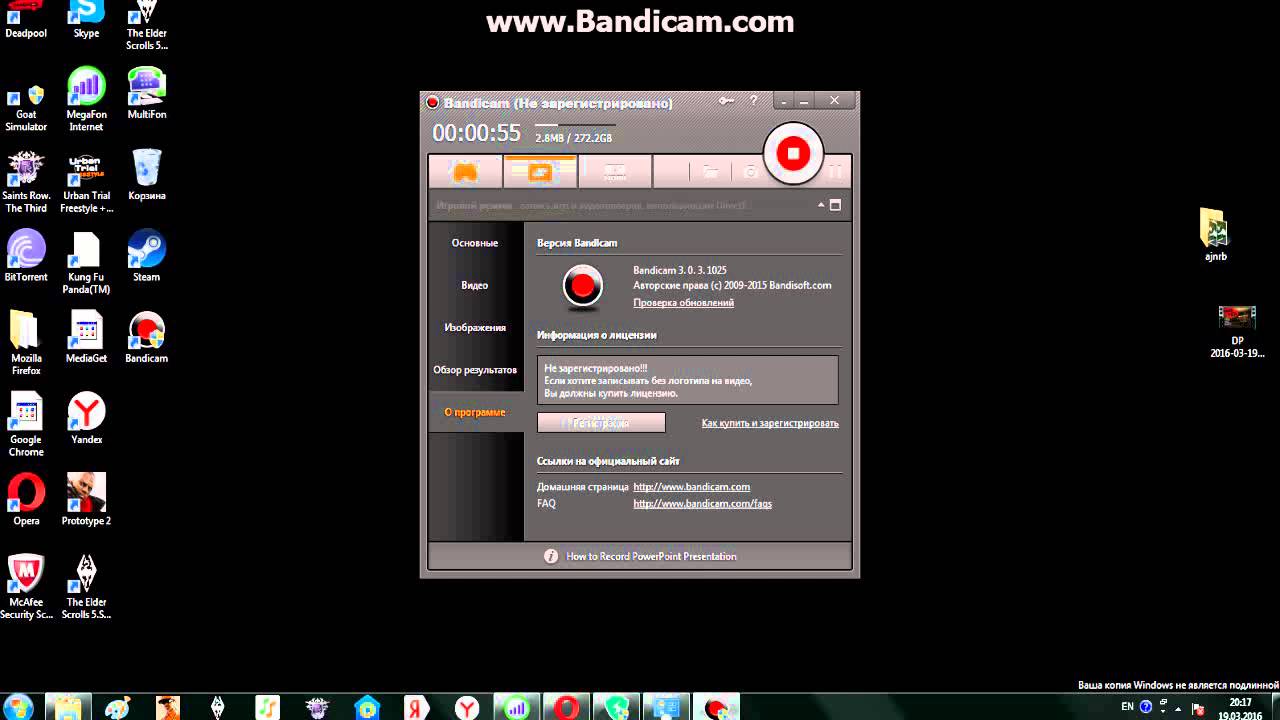
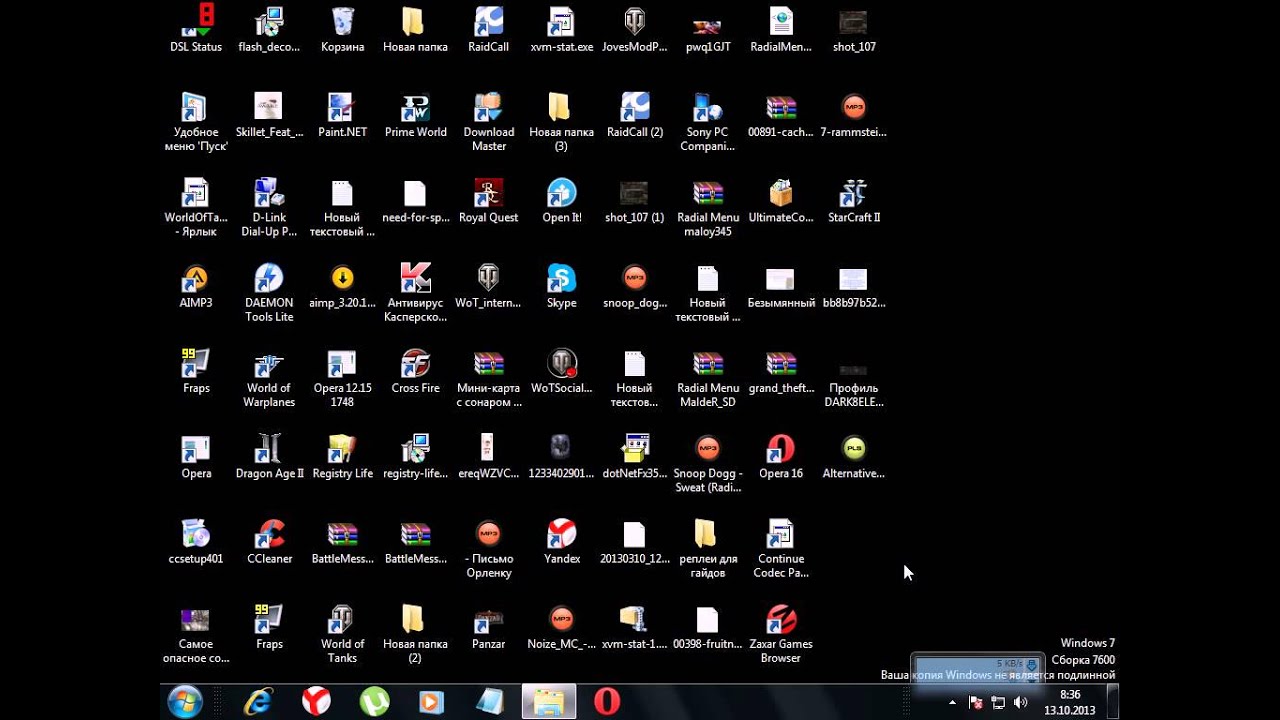
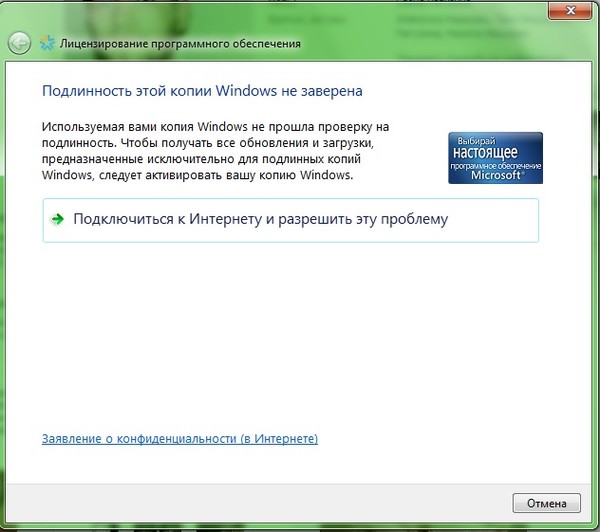
 запускает
запускает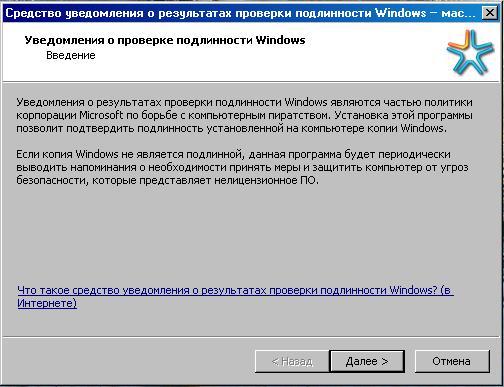 Щелкните правой кнопкой мыши раздел и выберите Разрешения.
Щелкните правой кнопкой мыши раздел и выберите Разрешения.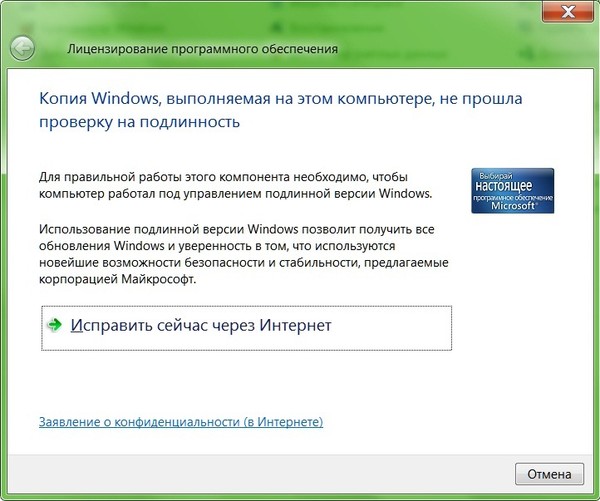 Если вы используете пиратскую версию, то после загрузки компьютера первым полученным сообщением будет windows 7 not подлинный , а иногда вы увидите сообщение « windows 7 build 7601 эта копия windows не подлинная ». с полной информацией.
Если вы используете пиратскую версию, то после загрузки компьютера первым полученным сообщением будет windows 7 not подлинный , а иногда вы увидите сообщение « windows 7 build 7601 эта копия windows не подлинная ». с полной информацией.